Page 1
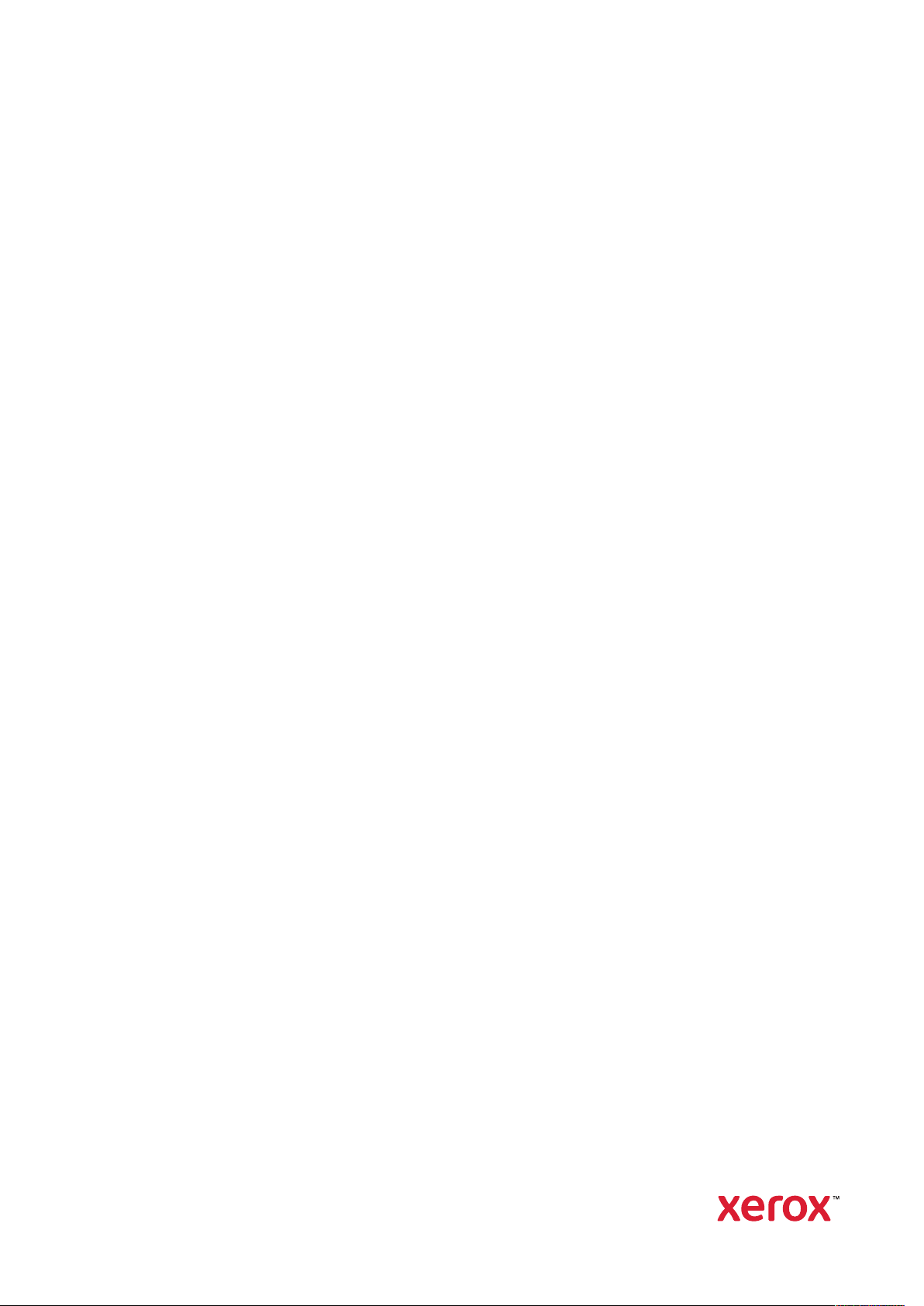
Version 1.0
Listopad 2020
702P08368
Produkční tiskárna Xerox
4100
Stručný návod k použití
®
Versant
®
Page 2
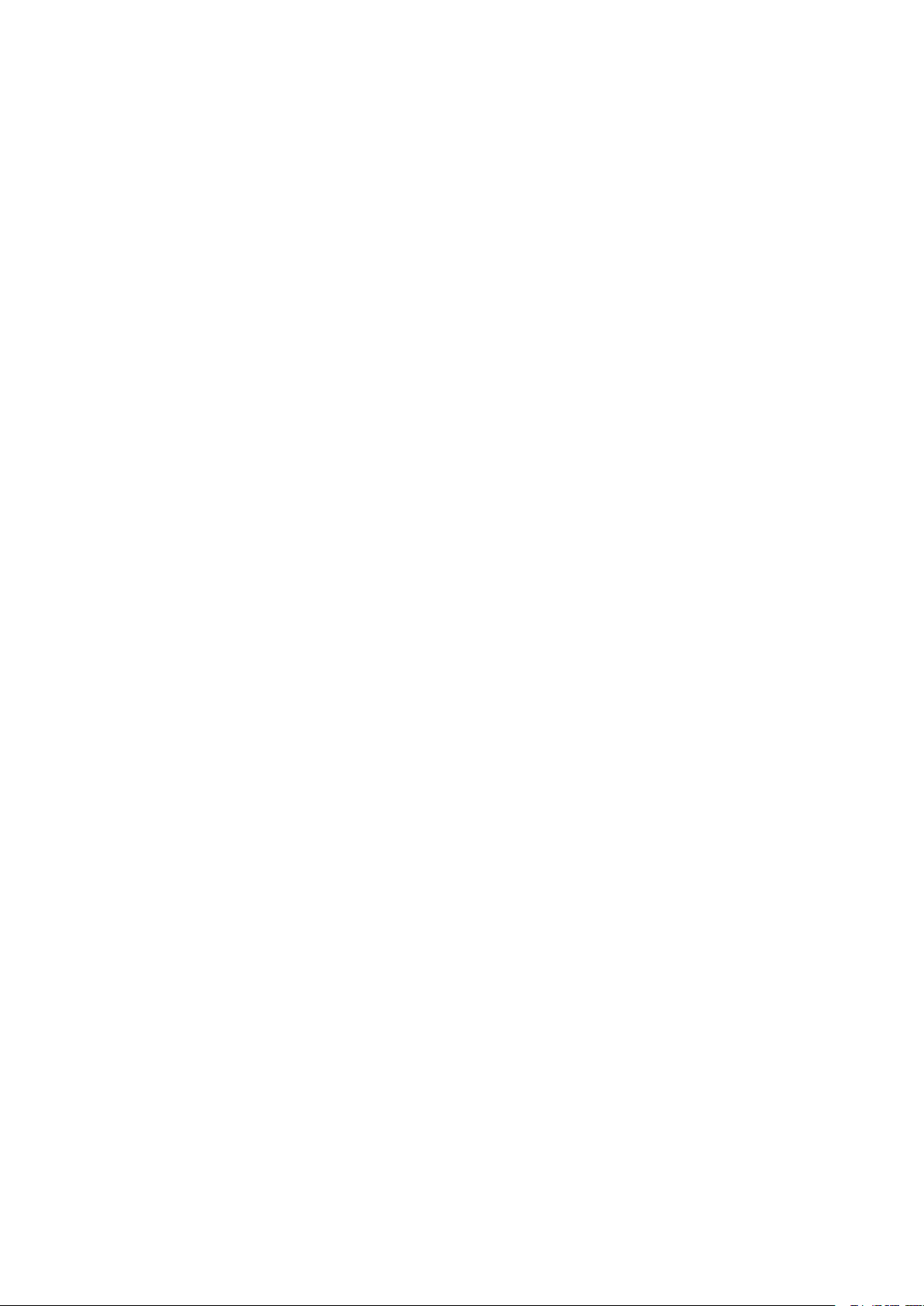
© 2020 Xerox Corporation. Všechna práva vyhrazena. Xerox®, Xerox a Design®a Versant®jsou ochranné známky
společnosti Xerox Corporation v USA a dalších zemích.
®
Adobe
a Adobe logo, InDesign®, Illustrator®, PageMaker®, Photoshop®, Acrobat®, Distiller®, PostScript a Acrobat
logo jsou buď registrované ochranné známky nebo ochranné známky společnosti Adobe Systems Incorporated ve
Spojených státech amerických a/nebo dalších zemích.
Macintosh, Mac OS, Power Macintosh, TrueType a Mac jsou registrované ochranné známky společnosti Apple
Computer, Inc. ve Spojených státech amerických a/nebo dalších zemích.
Microsoft
®
Windows 2000®, Windows XP, Windows 7, Windows 10 a Microsoft®Windows jsou ochranné známky
společnosti Microsoft Corporation ve Spojených státech amerických a/nebo dalších zemích.
Mozilla a Firefox jsou ochranné známky nadace Mozilla Foundation
PANTONE
®
, PANTONE Goe™, PANTONE MATCHING SYSTEM®, PMS®a X-Rite PANTONE®jsou buď registro-
vané ochranné známky nebo ochranné známky společnosti Danaher Corporation.
Známky CentOS jsou ochranné známky společnosti Red Hat, Inc.
V tomto dokumentu se pravidelně provádí změny. Změny, technické nepřesnosti a typografické změny budou opraveny v následujících vydáních.
Page 3
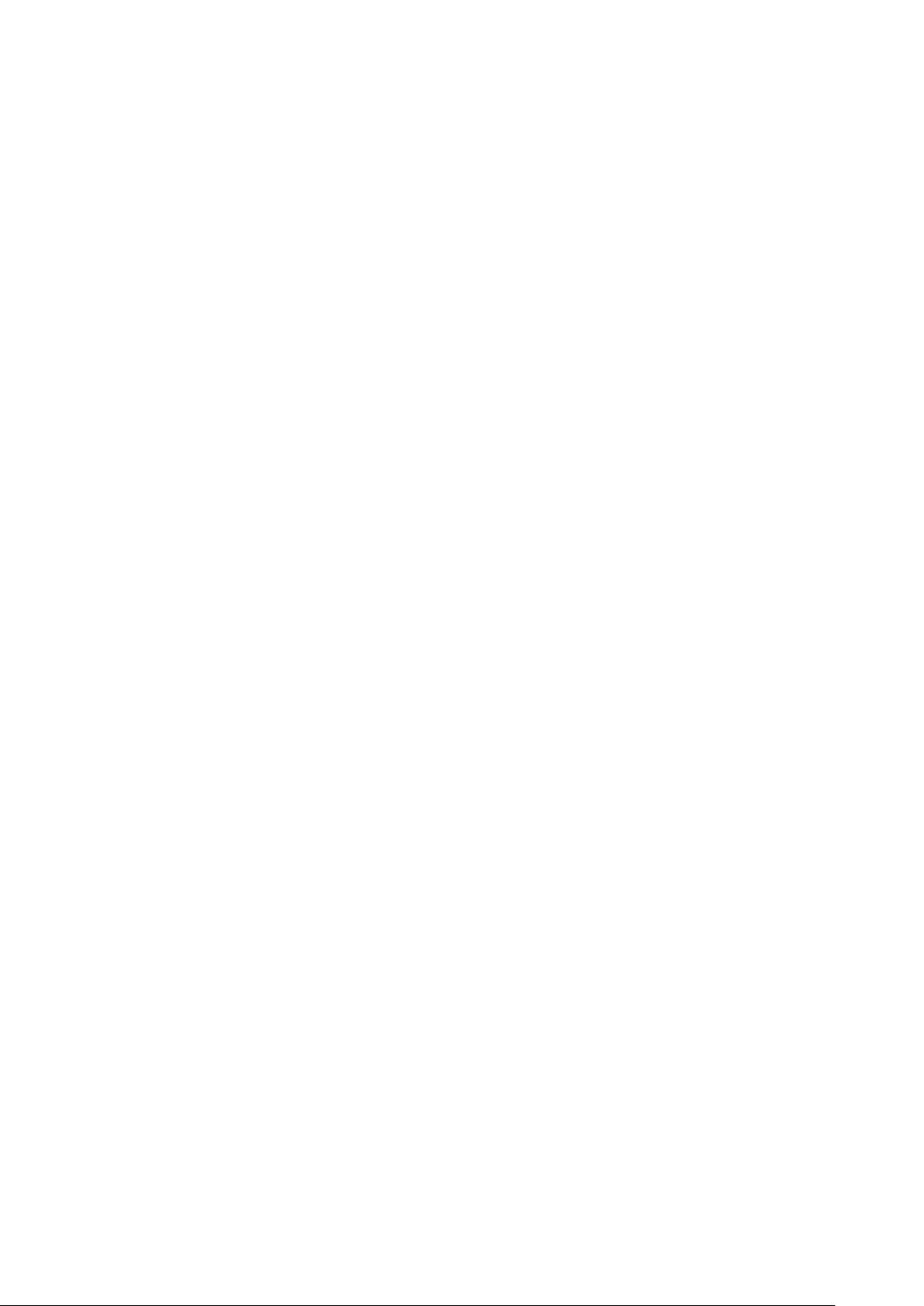
Obsah
1 Začínáme..............................................................................................................................5
Součásti tiskového stroje .................................................................................................... 6
Vnitřní součásti ............................................................................................................ 7
Nalezení výrobního čísla stroje ..................................................................................... 8
Zapnutí nebo vypnutí tiskového stroje ................................................................................ 9
Režim úspory energie ....................................................................................................... 10
Režim nízké spotřeby .................................................................................................. 10
Režim spánku ............................................................................................................. 10
Ukončení úsporného režimu ....................................................................................... 10
2 Papír a média.....................................................................................................................11
Nabírání papíru ................................................................................................................ 12
Vkládání papíru do zásobníků 1, 2 a 3 ........................................................................ 12
Vložení papíru do zásobníků 6 a 7 .............................................................................. 13
Vložení papíru do zásobníku 5 (ruční podavač) ........................................................... 14
Shoda informací o zásobníku a zásobách papíru............................................................... 15
Nabírání papíru v zásobnících 6 a 7 .................................................................................. 16
Vylepšení nabírání papíru ze zásobníků 6 a 7.............................................................. 16
3 Údržba.................................................................................................................................21
Čištění tiskárny ................................................................................................................ 22
Čistění vnějšího povrchu ............................................................................................. 22
Výměna spotřebního materiálu ........................................................................................ 23
Objednání spotřebního materiálu ............................................................................... 23
Kontrola stavu spotřebního materiálu......................................................................... 24
Výměna nabíracích válečků v zásobníku 5 .................................................................. 25
Výměna nabíracích válečků v zásobnících 6 a 7 .......................................................... 29
Výměna kazety se suchým inkoustem/tonerem........................................................... 33
Výměna toneru/odpadní nádobky .............................................................................. 34
Výměna tiskové jednotky ........................................................................................... 36
4 Řešení problémů................................................................................................................39
Zaseknutí papíru .............................................................................................................. 40
Odstranění zaseknutého papíru v oblasti 2.................................................................. 40
Odstranění zaseknutého papíru v oblastech 3, 4 a 5.................................................... 44
Zaseknutý papír v zásobnících 1‒3............................................................................. 50
Zaseknutý papír v ručním podavači (zásobník 5) ......................................................... 51
Odstranění zaseknutého papíru z OHCF ...................................................................... 52
Informace o chybě ........................................................................................................... 57
Získání informací o závadě z dotykového ovládacího panelu tiskárny .......................... 57
Chybová hlášení......................................................................................................... 59
Produkční tiskárna Xerox®Versant®4100
Stručný návod k použití
3
Page 4
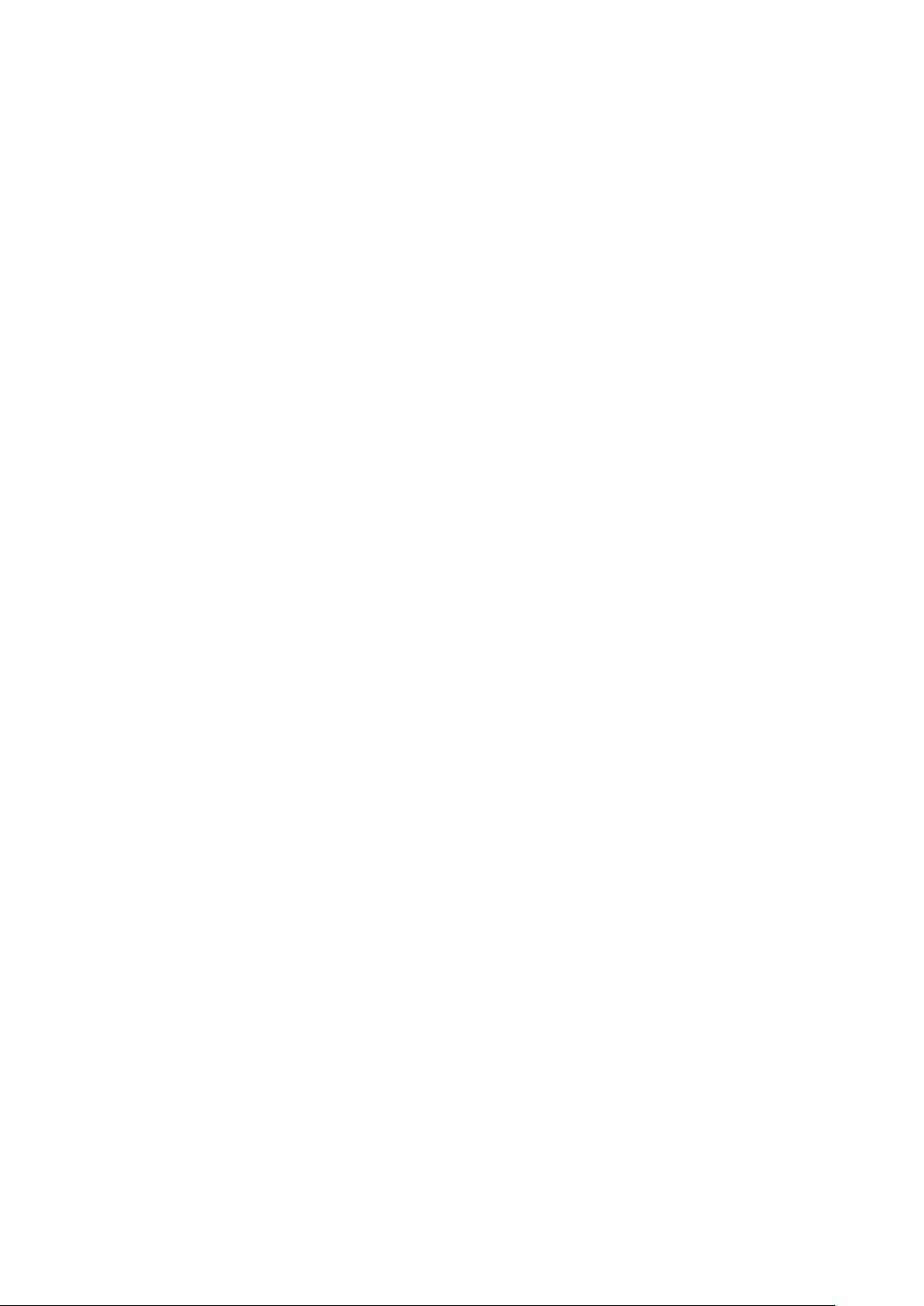
Obsah
4
Produkční tiskárna Xerox®Versant®4100
Stručný návod k použití
Page 5
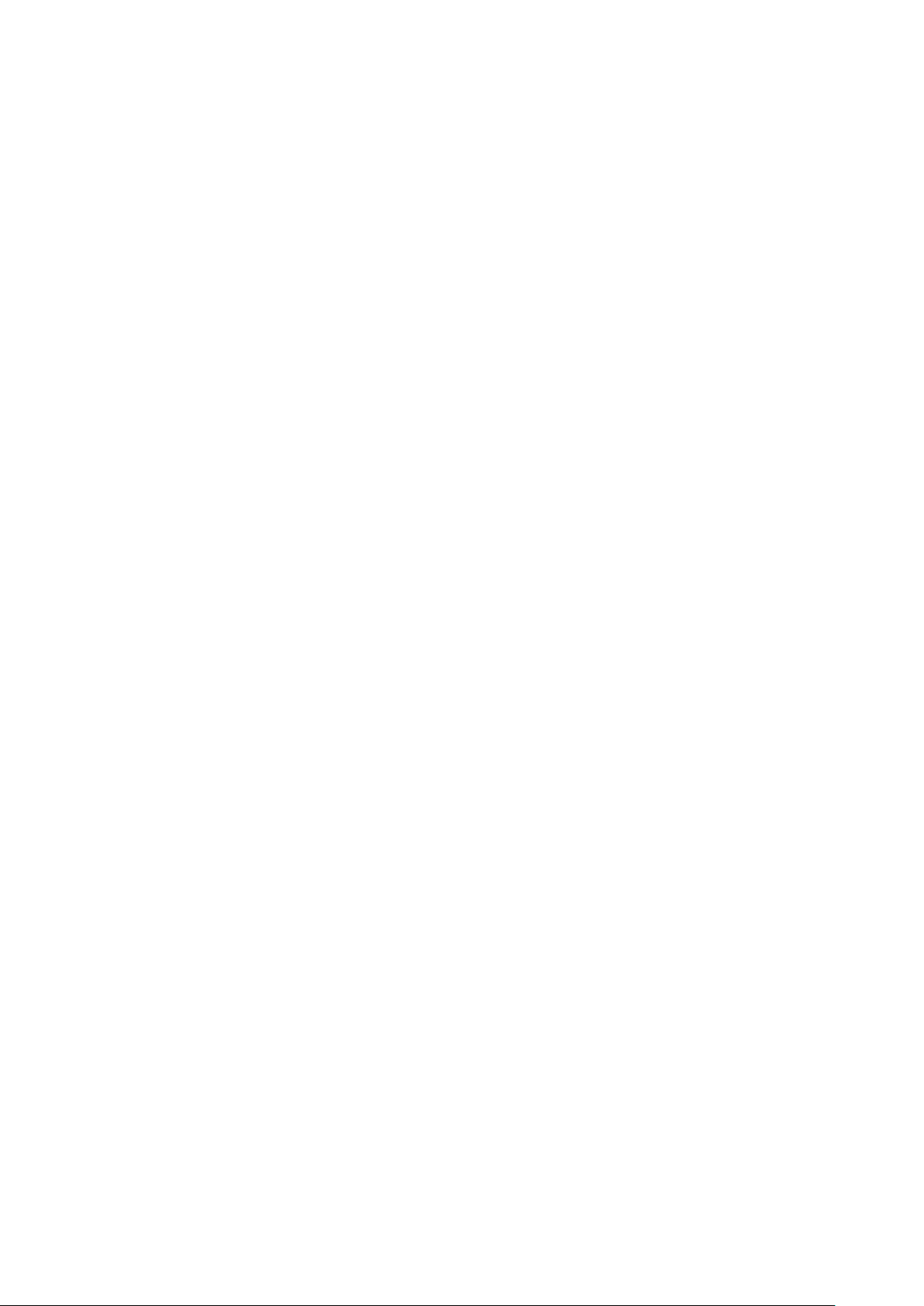
1
Začínáme
Tato kapitola obsahuje:
• Součásti tiskového stroje ........................................................................................................ 6
• Zapnutí nebo vypnutí tiskového stroje .................................................................................... 9
• Režim úspory energie............................................................................................................ 10
Produkční tiskárna Xerox®Versant®4100
Stručný návod k použití
5
Page 6
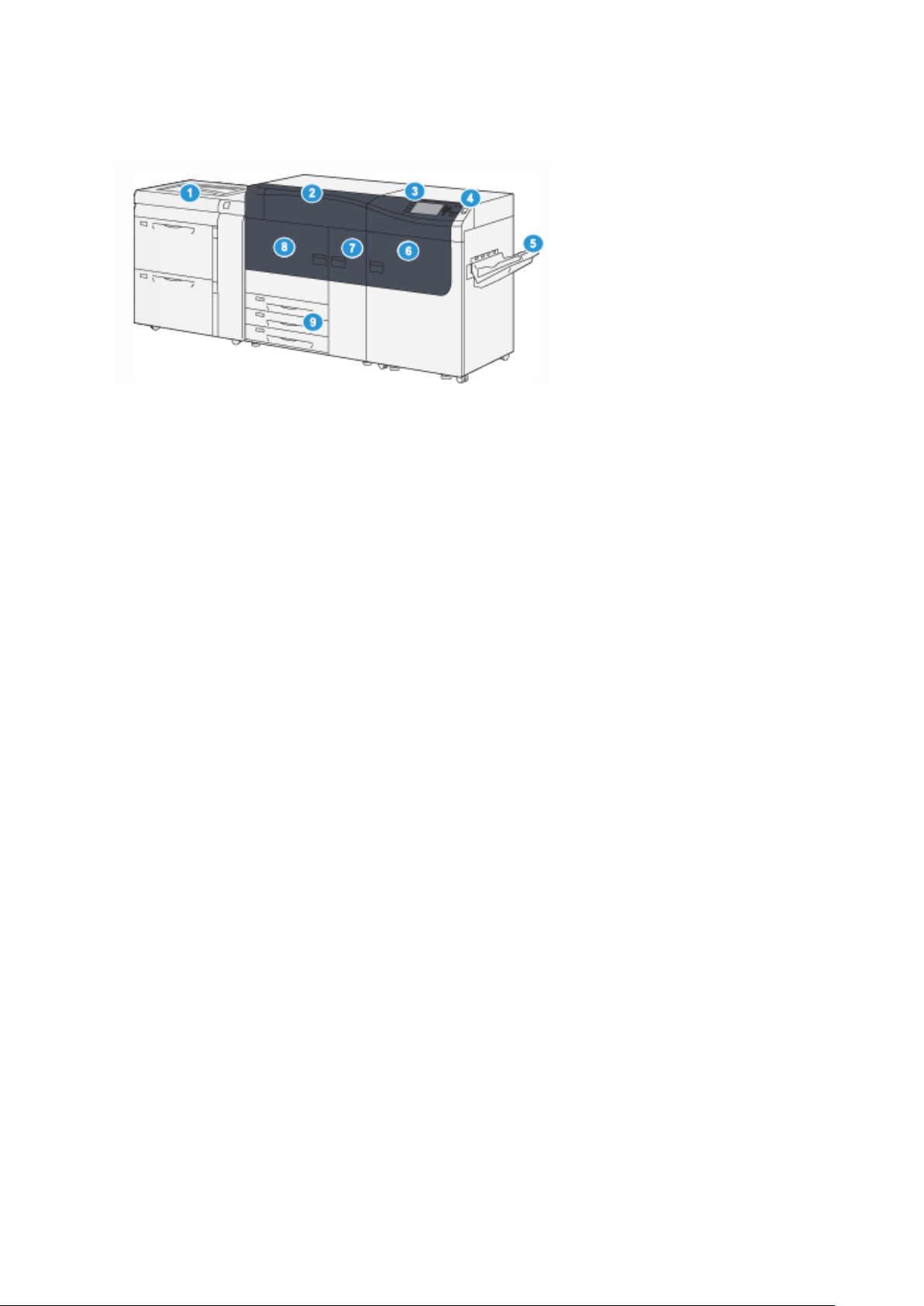
Začínáme
Součásti tiskového stroje
1. Pokročilý velkokapacitní podavač pro
nadměrné formáty (zásobníky 6 a 7) se
zásobníkem 5 (ruční podavač)
2. Kryt suchého inkoustu/tonerové kazety
3. Ovládací panel a dotyková obrazovka
4. Tlačítko napájení
5. Výstupní přihrádka pro odsazení (OCT)
6. Pravá přední dvířka
7. Prostřední přední dvířka
8. Levá přední dvířka
9. Zásobníky papíru 1, 2 a 3
6
Produkční tiskárna Xerox®Versant®4100
Stručný návod k použití
Page 7
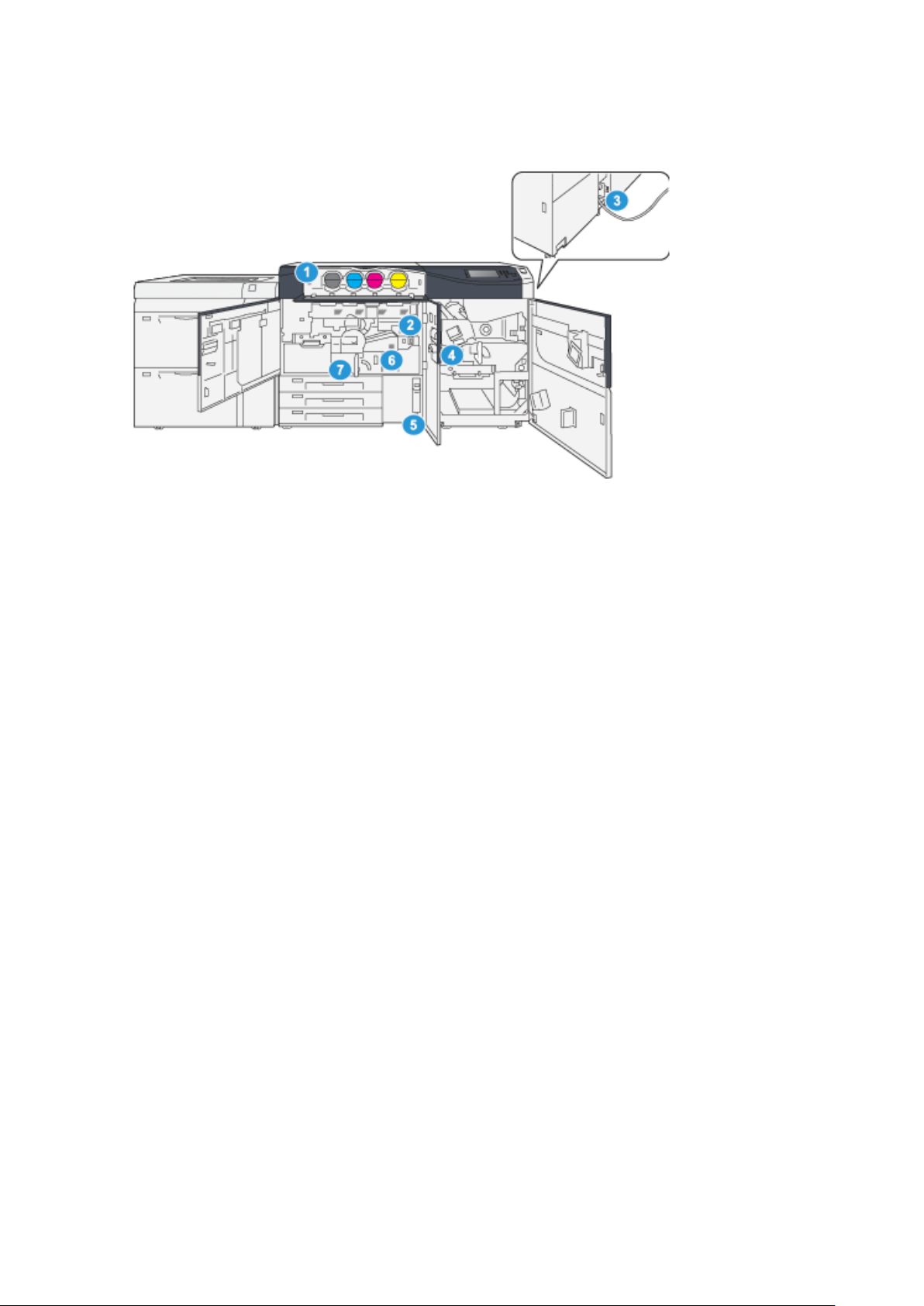
VVnniittřřnníí ssoouuččáássttii
Začínáme
1. Suchý inkoust/tonerové kazety
2. Hlavní vypínač
3. Jistič hlavního vypínače (zezadu na
tiskárně)
4. Jednotka chlazení papíru
5. Odpadní nádobka na suchý inkoust/
toner
6. Modul fixační jednotky
7. Přenosový modul
Produkční tiskárna Xerox
Stručný návod k použití
®
Versant®4100
7
Page 8
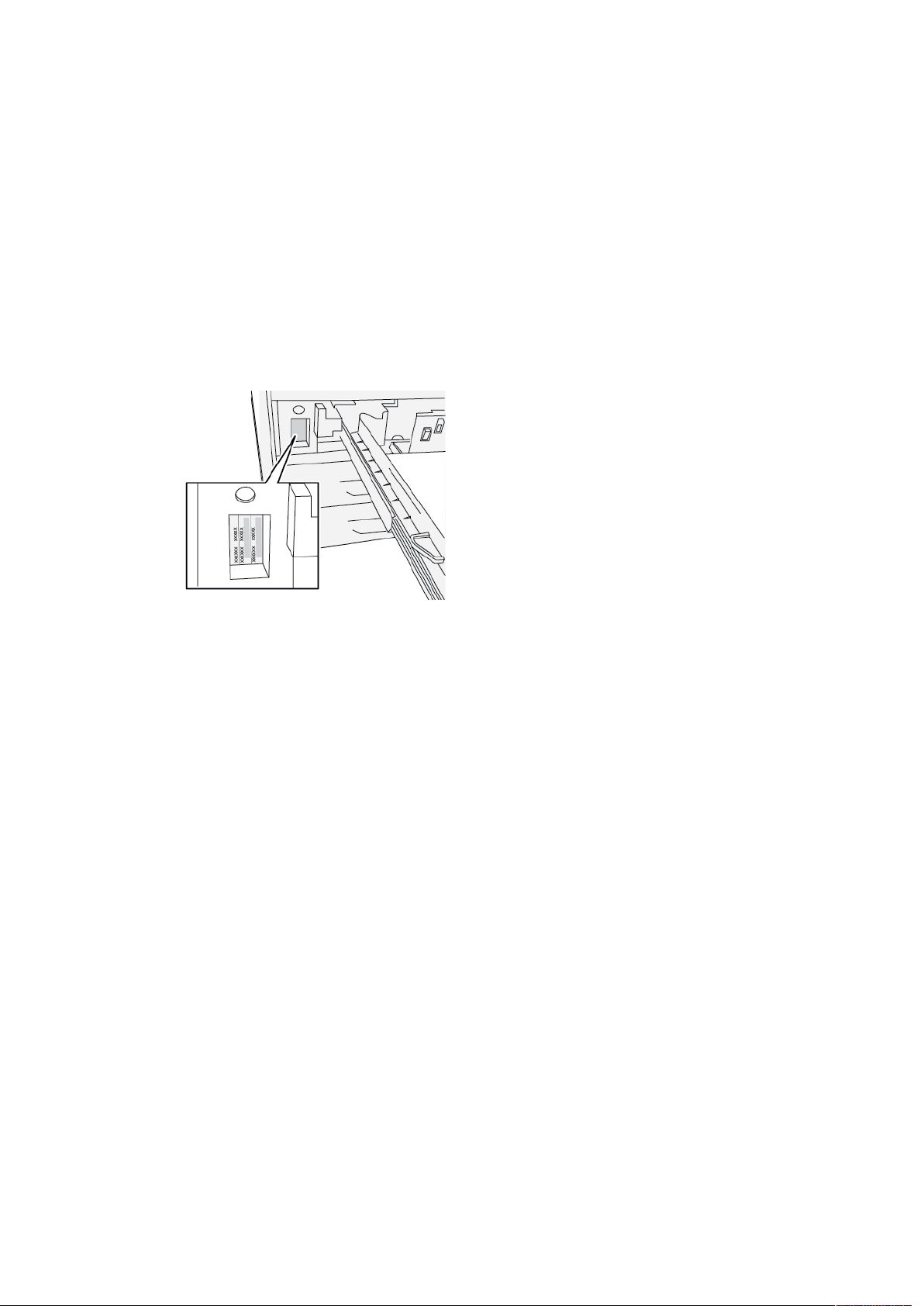
Začínáme
NNaalleezzeenníí vvýýrroobbnnííhhoo ččííssllaa ssttrroojjee
Výrobní číslo tiskárny je přístupné z uživatelského rozhraní (UI) nebo je na štítku na vnitřním rámu
prvního podavače (zásobník 1).
1. Stiskněte tlačítko Stav přístroje na uživatelském rozhraní.
2. Na obrazovce Stav tiskárny zkontrolujte, zda je zobrazena karta Informace o zařízení.
Výrobní číslo stroje je zobrazeno v části Všeobecné informace.
3. Pokud dojde ke ztrátě napájení a není možné přejít na obrazovku Stav zařízení, najdete
výrobní číslo tiskárny také na vnitřním rámu tiskárny poblíž zásobníku 1:
a. Na tiskárně zcela otevřete zásobník 1.
b. Vlevo od podavače, na rámu tiskárny, vyhledejte štítek s výrobním číslem (SER#).
8
Produkční tiskárna Xerox®Versant®4100
Stručný návod k použití
Page 9
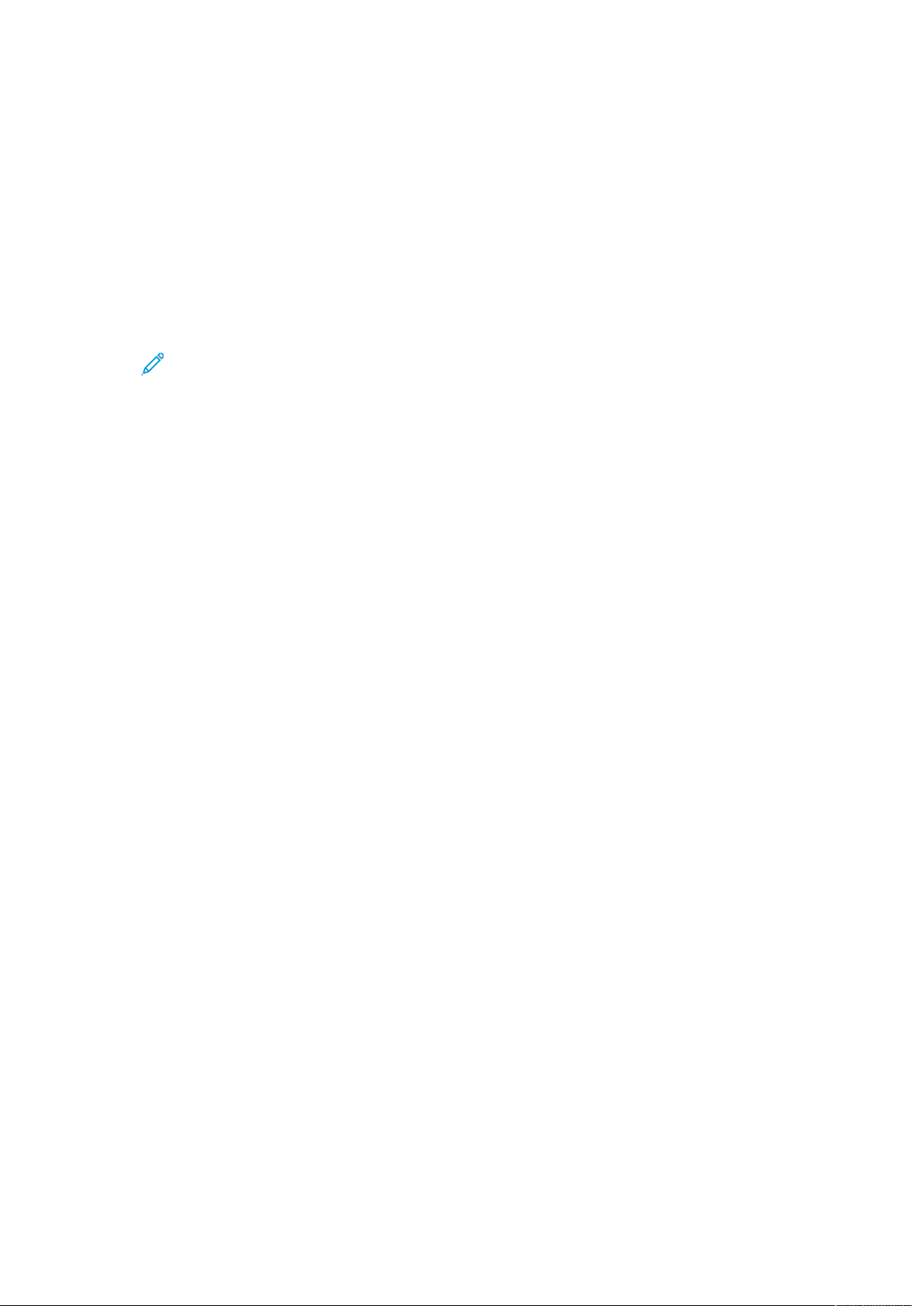
Zapnutí nebo vypnutí tiskového stroje
1. Pro zapnutí tiskárny musí být hlavní vypínač za prostředními předními dvířky v poloze
zapnuto.
2. Stiskněte tlačítko zapnutí a vypnutí v horní části tiskového stroje do polohy Zapnuto.
Indikátor Připraven se rozsvítí zeleně.
Na displeji se zobrazí zpráva, abyste chvíli počkali, než se zahřeje fixační jednotka a stroj
provede kontrolu systému. Během této doby můžete nastavit funkce tiskové úlohy. Tisk začne
automaticky, jakmile bude stroj připraven.
3. Pro vypnutí tiskárny přepněte vypínač napájení do polohy vypnuto.
Poznámka: Než stroj znovu zapnete, nechejte jej vypnutý po dobu alespoň 10 sekund.
Začínáme
Produkční tiskárna Xerox
Stručný návod k použití
®
Versant®4100
9
Page 10
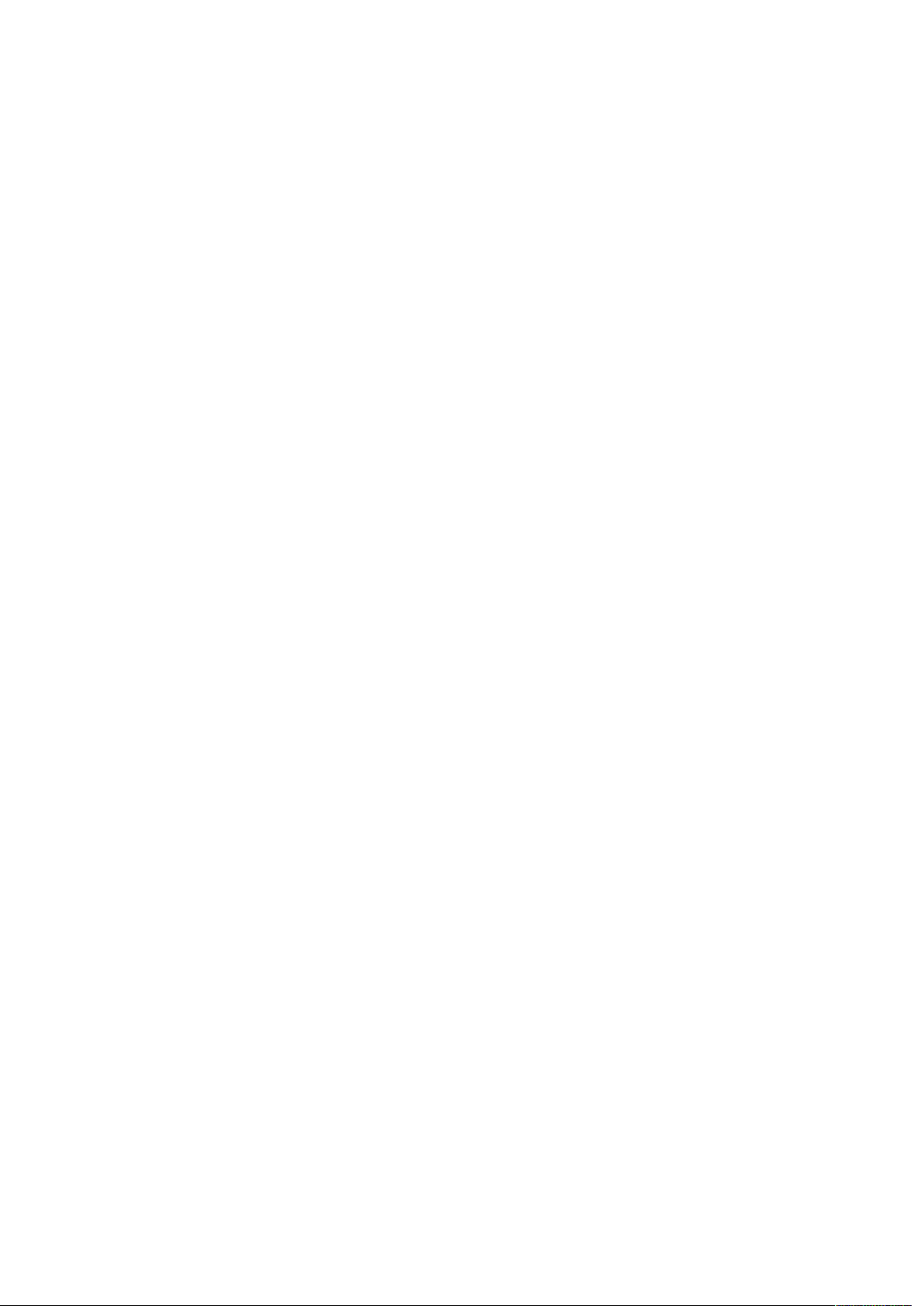
Začínáme
Režim úspory energie
Funkce úspory energie umožňuje, aby tiskový stroj přešel do režimu se sníženou spotřebou energie,
jakmile jsou všechny tiskové úlohy dokončeny a žádná se právě nezpracovává. K dispozici jsou dva
režimy úspory energie: Režim nízké spotřeby a Úsporný režim.
• Snížená spotřeba energie: Poté, co tiskárna zůstane neaktivní po přednastavenou dobu, přejde
tiskárna do režimu nízké spotřeby.
• Úsporný režim: Poté, co tiskárna vstoupila do režimu nízké spotřeby a je znovu neaktivní po
přednastavenou dobu, přejde tiskárna do úsporného režimu.
Ve výchozím nastavení stroj automaticky přejde do režimu úspory energie po 15 minutách nečinnosti. Po 30 minutách nečinnosti stroj přejde do úsporného režimu. Tyto časové intervaly pro oba
režimy může změnit správce systému.
Viz následující příklad:
• Režim nízkého napájení je nastaven na 1 minutu.
• Režim spánku je nastaven na 10 minut.
• Úsporný režim se aktivuje po 10 minutách celkové neaktivity tiskárny, a ne po 10 minutách od
přechodu do režimu úspory energie.
RReežžiimm nníízzkkéé ssppoottřřeebbyy
V tomto režimu je sníženo napájení ovládacího panelu a fixační jednotky kvůli úspoře energie.
Displej zhasne a na ovládacím panelu se rozsvítí tlačítko Spořič energie.
Režim spánku ukončíte stisknutím tlačítka Spořič energie. Tlačítko režimu úspory energie přestane
svítit, což znamená, že funkce úspory energie byla zrušena.
RReežžiimm ssppáánnkkuu
V tomto režimu je napájení omezeno více než v režimu nízké spotřeby energie. Displej zhasne a na
ovládacím panelu se rozsvítí tlačítko Spořič energie.
Režim spánku ukončíte stisknutím tlačítka Spořič energie. Tlačítko režimu úspory energie přestane
svítit, což znamená, že funkce úspory energie byla zrušena.
UUkkoonnččeenníí úússppoorrnnééhhoo rreežžiimmuu
Tiskárna ukončí režim Úspora energie stisknutím tlačítka úspora energie na ovládacím panelu
nebo při příjmu tiskových dat z příchozí úlohy.
10
Produkční tiskárna Xerox®Versant®4100
Stručný návod k použití
Page 11
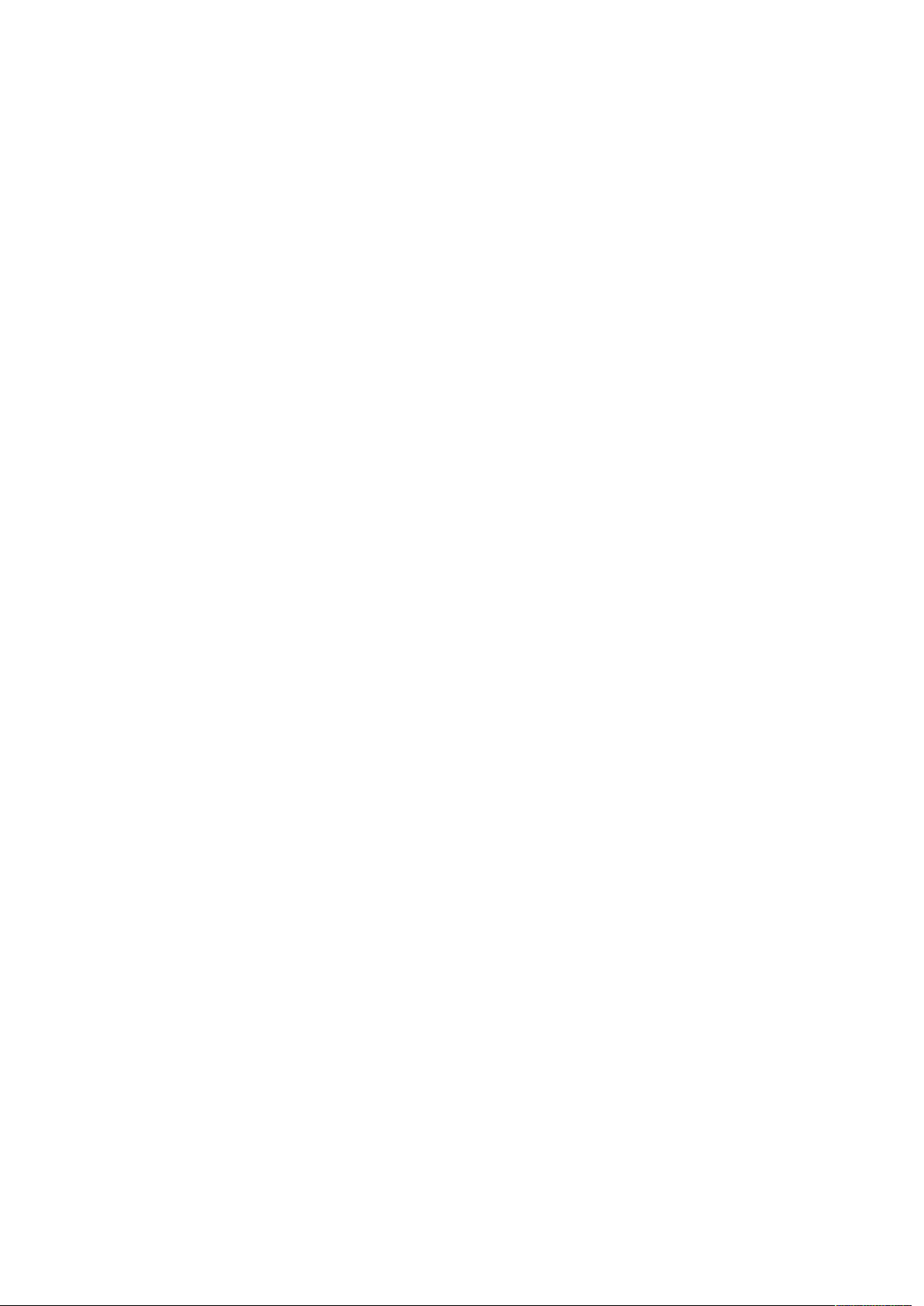
2
Papír a média
Tato kapitola obsahuje:
• Nabírání papíru .................................................................................................................... 12
• Shoda informací o zásobníku a zásobách papíru ................................................................... 15
• Nabírání papíru v zásobnících 6 a 7 ...................................................................................... 16
Produkční tiskárna Xerox®Versant®4100
Stručný návod k použití
11
Page 12
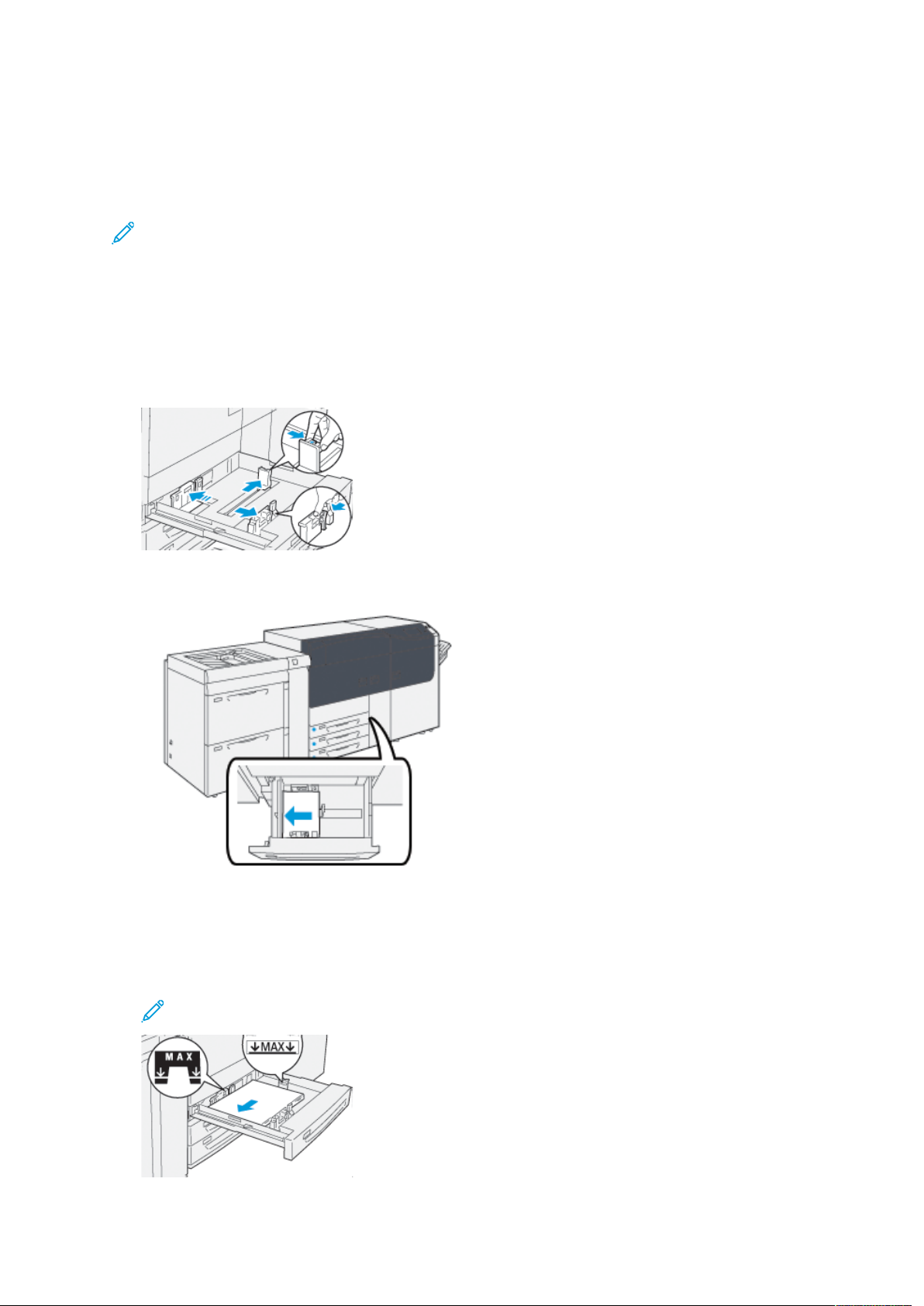
Papír a média
Nabírání papíru
VVkkllááddáánníí ppaappíírruu ddoo zzáássoobbnnííkkůů 11,, 22 aa 33
Poznámka: Pokud zásobník otevřete v době, kdy je z něj podáván papír, může se papír v
přístroji zaseknout.
1. Vyberte pro tiskovou úlohu vhodný papír.
2. Pomalu vytáhněte zásobník až na doraz.
3. Položte balík papíru slepenou stranou nahoru a otevřete jej.
4. Před vložením do zásobníku listy provětrejte.
5. Vysuňte vodítka papíru směrem ven, až na doraz.
6. Vložte papír a zarovnejte jeho okraj s levou stranou zásobníku.
Papír lze vkládat ve směru dlouhou stranou napřed (LEF) nebo na výšku, SEF (krátkou stranou
napřed) nebo na šířku.
7. Upravte vodítka papíru zatlačením na uvolňovací prvky vodítka a opatrným posunutím
vodítek, dokud se lehce nedotknou okrajů materiálu v zásobníku.
Poznámka: Nepřeplňujte zásobníky nad hranici MAX, vyznačenou na vodítkách.
12
Produkční tiskárna Xerox®Versant®4100
Stručný návod k použití
Page 13
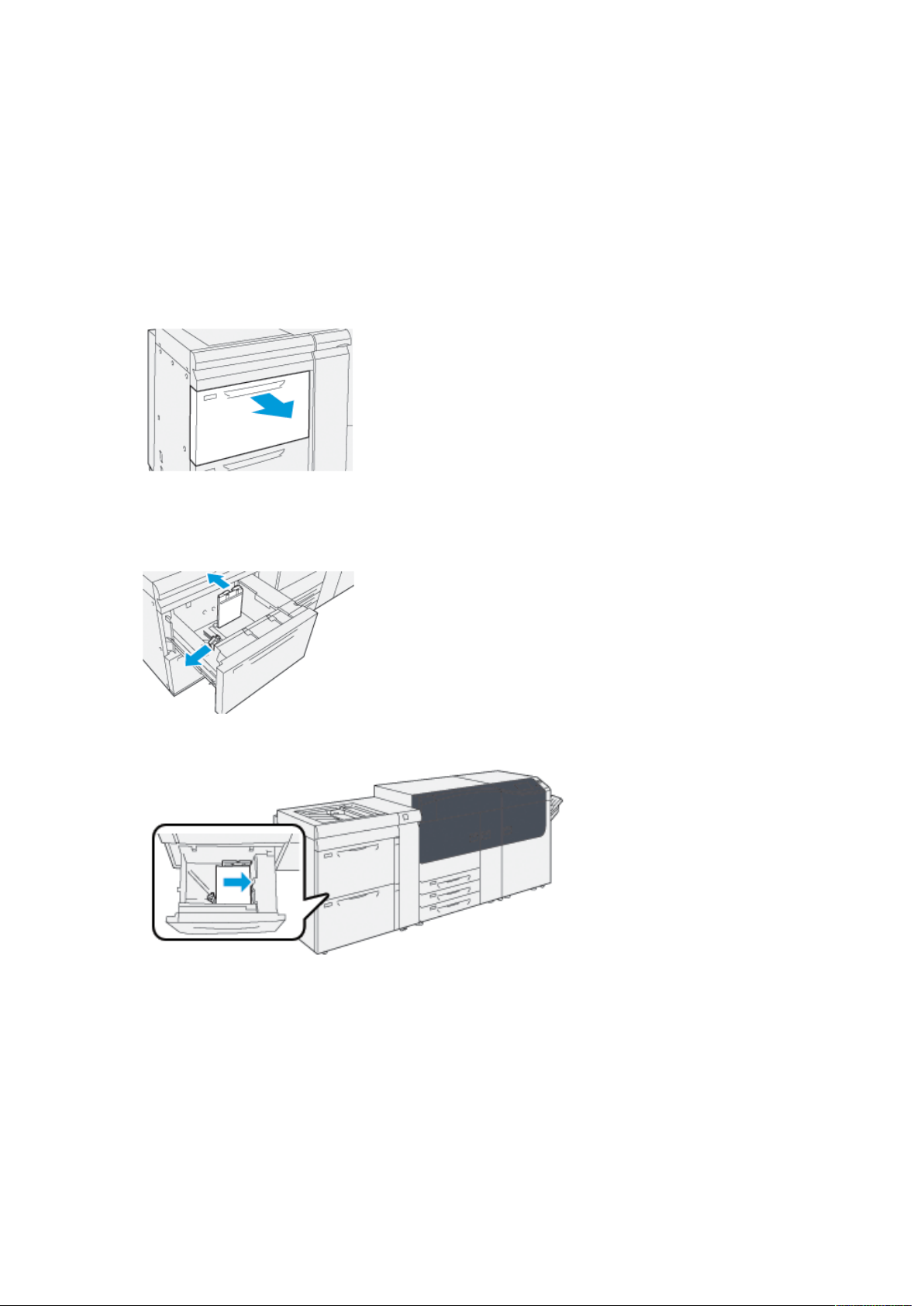
Papír a média
8. Zlehka zatlačte zásobník zpět až na doraz.
Na tiskovém serveru se otevře průvodce zásobami materiálu.
9. Nasnímejte čárový kód papíru, potom pokračujte podle instrukcí v průvodci zásobami
materiálu.
VVlloožžeenníí ppaappíírruu ddoo zzáássoobbnnííkkůů 66 aa 77
1. Vyberte pro tiskovou úlohu vhodný papír.
2. Pomalu vytáhněte zásobník až na doraz.
3. Položte balík papíru slepenou stranou nahoru a otevřete jej.
4. Před vložením do zásobníku listy provětrejte.
5. Vysuňte vodítka papíru směrem ven, až na doraz.
6. Vložte papír a zarovnejte okraje k pravé straně zásobníku.
Papír lze vkládat ve směru dlouhou stranou napřed (LEF) nebo na výšku, SEF (krátkou stranou
napřed) nebo na šířku.
Produkční tiskárna Xerox
Stručný návod k použití
®
Versant®4100
13
Page 14
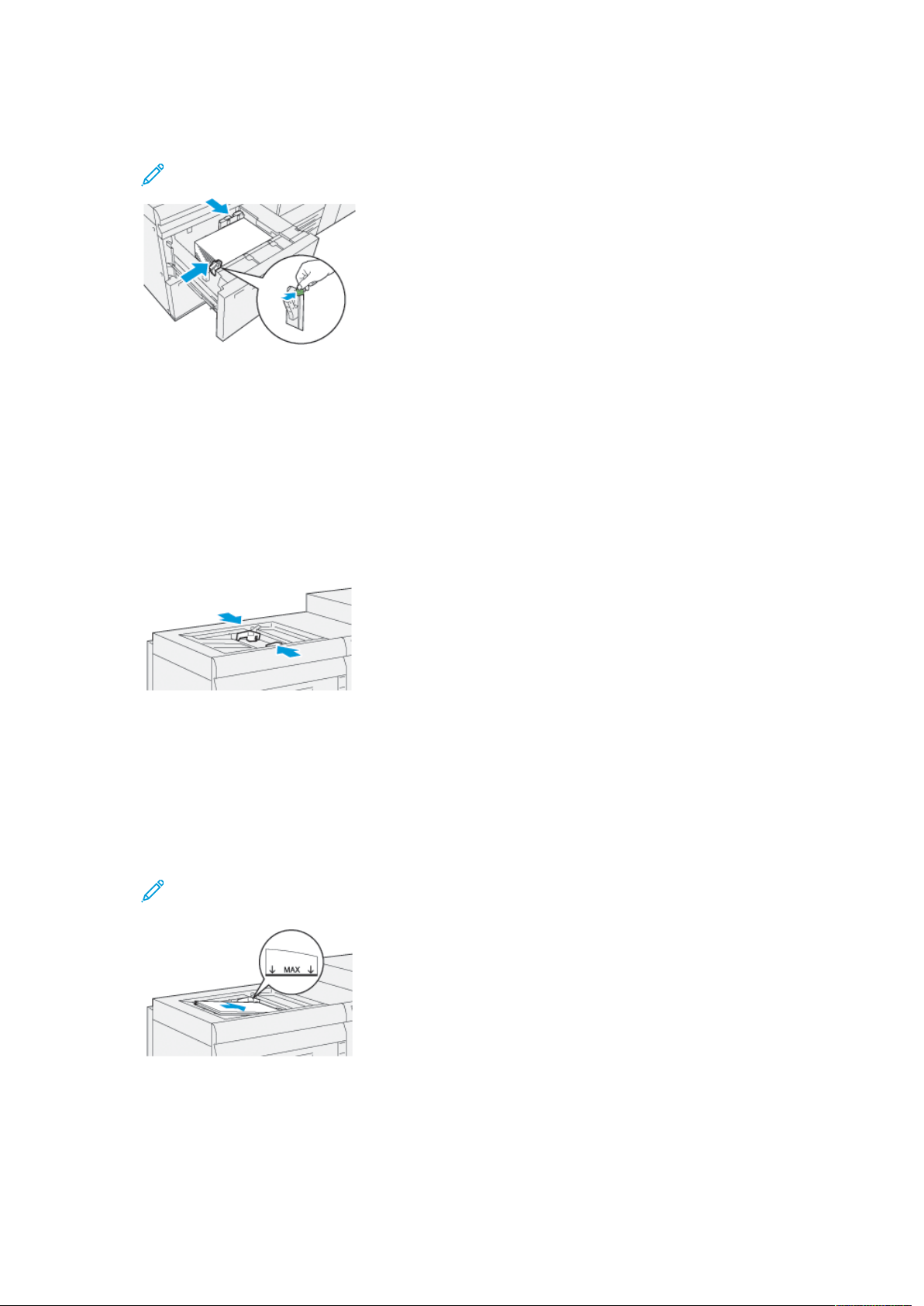
Papír a média
7. Upravte vodítka papíru zatlačením na uvolňovací prvky vodítka a opatrným posunutím
vodítek, dokud se lehce nedotknou okrajů materiálu v zásobníku.
Poznámka: Nepřeplňujte zásobníky nad hranici MAX, vyznačenou na vodítkách.
8. Zlehka zatlačte zásobník zpět až na doraz.
Na tiskovém serveru se otevře průvodce zásobami materiálu.
9. Nasnímejte čárový kód papíru, potom pokračujte podle instrukcí v průvodci zásobami
materiálu.
VVlloožžeenníí ppaappíírruu ddoo zzáássoobbnnííkkuu 55 ((rruuččnníí ppooddaavvaačč))
1. Posuňte vodítka papíru směrem ven, podle velikosti papíru.
2. Vyberte pro tiskovou úlohu vhodný papír.
3. Položte balík papíru slepenou stranou nahoru a otevřete jej.
4. Před vložením do zásobníku listy provětrejte.
5. Vložte papír nebo média do zásobníku až na doraz.
Na tiskovém serveru se otevře průvodce zásobami materiálu.
6. Upravte vodítka papíru tak, aby se dotýkala okrajů stohu papíru.
Poznámka: Nepřeplňujte zásobníky nad hranici MAX, vyznačenou na vodítkách.
7. Nasnímejte čárový kód papíru, potom pokračujte podle instrukcí v průvodci zásobami
materiálu.
14
Produkční tiskárna Xerox®Versant®4100
Stručný návod k použití
Page 15
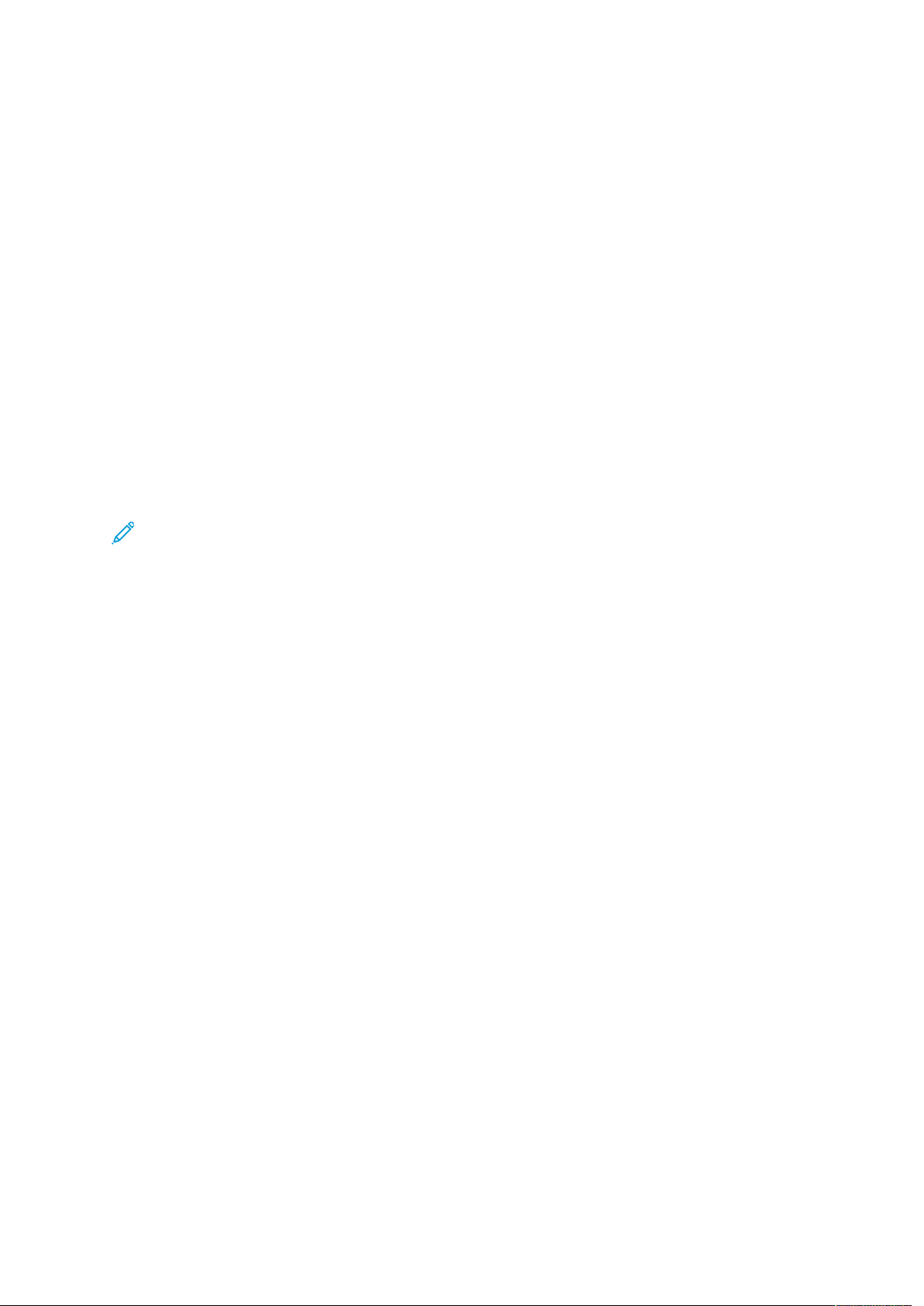
Shoda informací o zásobníku a zásobách papíru
Důležité: Pro zajištění maximální produktivity a úspěšného dokončení úlohy vždy ověřte,
zda se informace o vlastnostech zásobníku v aplikaci PredictPrint Media Manager na
tiskovém serveru shodují se skutečně vloženým médiem v zásobníku pro danou tiskovou
úlohu.
Před spuštěním tiskové úlohy zkontrolujte některou z následujících podmínek:
• V knihovně médií byly provedeny úpravy, například:
– Přidání zásob papíru
– Zkopírování zásob papíru
– Vytvoření nové zásoby papíru
– Úprava stávající zásoby papíru
• Papír byl vložen do zvoleného zásobníku pro danou tiskovou úlohu
• Zásobník zvolený pro danou tiskovou úlohu byl otevřen nebo zavřen
Papír a média
Poznámka: Pokud platí některé z těchto podmínek, ověřte, zda informace o vlastnostech
zásobníku odpovídají skutečnému obsahu zásobníku.
Pokud papír vložený do zásobníku neodpovídá informacím v okně Vlastnosti zásobníku, může se
na jedné nebo více následujících obrazovkách objevit zpráva:
• Uživatelské rozhraní tiskárny
• Aplikace pro správu médií PredictPrint Media Manager
• Tiskový server
Tip: Informace o nesouladu zásob nebo zásobníků a způsob jejich zobrazení závisí na
každém tiskovém serveru. Pokud v zásobníku změníte médium, nemusí být zpráva
zobrazena. Proto je nutné vždy před spuštěním tiskové úlohy provést následující kroky.
1. Na ovládacím panelu zkontrolujte zprávu o neshodě zásobníku. Pokud se zobrazí neshoda,
zvolte ji.
Zobrazí se nová zpráva s vysvětlením, jaké médium je požadováno, a umístění zásobníku.
2. Přejděte na tiskový server a zkontrolujte hlavní nebo domovské okno pro podobnou zprávu:
• Pokud zpráva existuje, opravte problém s neshodou zásob podle pokynů na tiskovém
serveru a pokračujte dalším krokem.
• Pokud zpráva neexistuje, pokračujte dalším krokem.
3. Vložte materiál do zásobníku.
Pokud se na ovládacím panelu tiskárny zobrazí zpráva o neshodě, můžete nesoulad napravit
pomocí Průvodce skladovými zásobami.
4. Zavřete zásobník.
Otevře se Průvodce skladovými zásobami.
5. Chcete-li změnit vlastnosti zásobníku tak, aby odpovídaly obsahu zásobníku, postupujte podle
pokynů pro nastavení zásob v Průvodci zásobami.
6. Vyřešte všechny zprávy o nesouladu zásobníku a zásob.
7. Spusťte tiskovou úlohu.
Produkční tiskárna Xerox
Stručný návod k použití
®
Versant®4100
15
Page 16
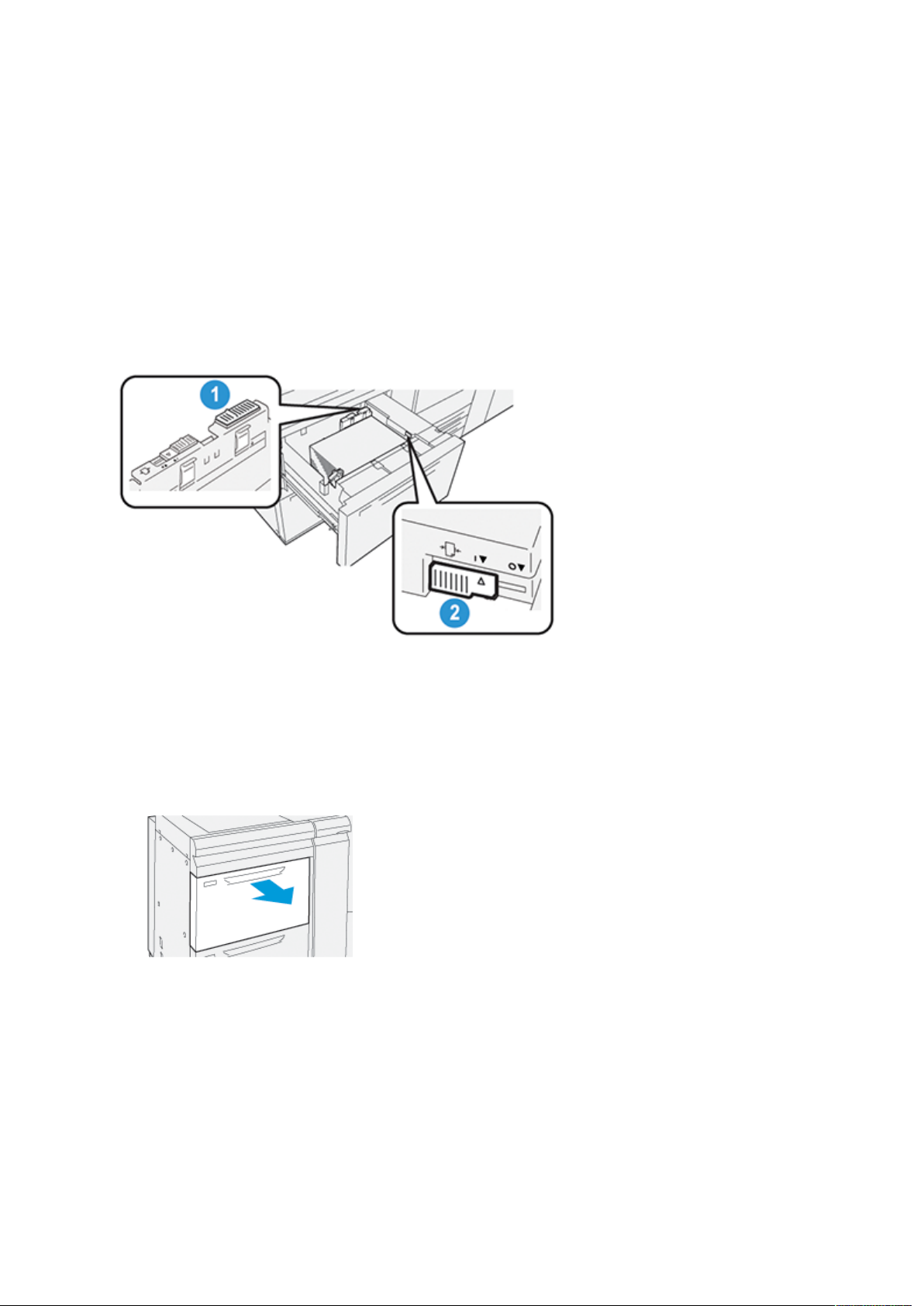
Papír a média
Nabírání papíru v zásobnících 6 a 7
Pokud dojde k chybné registraci nebo zkosení na tištěném výstupu, který byl podáván ze zásobníků
6 nebo 7, může ruční nastavení páček podavače papíru zlepšit a opravit tištěný výstup.
Důležité: U většiny tiskových úloh by tyto páčky měly zůstat ve výchozí poloze. Poloha
těchto páček by měla být změněna pouze v případě, že se při spuštění konkrétní tiskové
úlohy nebo typu média vyskytne problém s natočením tisku. Změna páček může způsobit
další problémy se zkosením při tisku na určité typy médií, jako je potažený papír, samolepicí
štítky, rozřazovače, děrovaný papír, průhledné fólie, pohlednice a obálky.
Páčky pro nastavení podávání papíru se nacházejí v zásobnících 6 a 7. Tyto páčky se používají ke
zlepšení přesnosti podávání papíru a ke snížení problémů se zkosením papíru.
1. Zadní páčka pro nastavení podávání
papíru
2. Páčka pro nastavení podávání papíru na
pravé straně
VVyylleeppššeenníí nnaabbíírráánníí ppaappíírruu zzee zzáássoobbnnííkkůů 66 aa 77
1. Vytáhněte zásobník až na doraz.
2. Zkontrolujte, zda je požadovaný papír vložen v zásobníku.
3. Na tiskovém serveru otevřete aplikaci PredictPrint Media Manager. V okně Vlastnosti
zásobníku ověřte správné informace o papíru, například formát, typ, gramáž a zvlnění papíru
nebo možnost zarovnání pro zásobník.
16
Produkční tiskárna Xerox®Versant®4100
Stručný návod k použití
Page 17

Papír a média
4. Na zásobníku posuňte zadní páčku pro nastavení podávání papíru doprava.
5. Zavřete zásobník pomalým zatlačením, dokud se nezastaví.
6. Spusťte tiskovou úlohu.
7. Po dokončení tiskové úlohy otevřete zásobník a posuňte páčku nastavení podávání zadní části
papíru zpět do výchozí polohy posunutím doleva.
Nechte zásobník otevřený a pokračujte dalším krokem.
8. Vezměte a vyhodnoťte tištěný výstup; vyberte jednu z následujících možností:
• Papír je podáván přesně bez zkosení a tištěný výstup je uspokojivý. Zavřete zásobník a úkol
je dokončen.
• Papír je natočený a tištěný výstup je neuspokojivý; přejděte k dalšímu kroku.
9. Upravte páčku podávání papíru na pravé straně:
a. Na zásobníku posuňte pravou páčku pro nastavení podávání papíru směrem k zadní části
zásobníku.
b. Zavřete zásobník a zkontrolujte nastavení zásobníku z aplikace PredictPrint Media
Manager na tiskovém serveru.
Produkční tiskárna Xerox
Stručný návod k použití
®
Versant®4100
17
Page 18
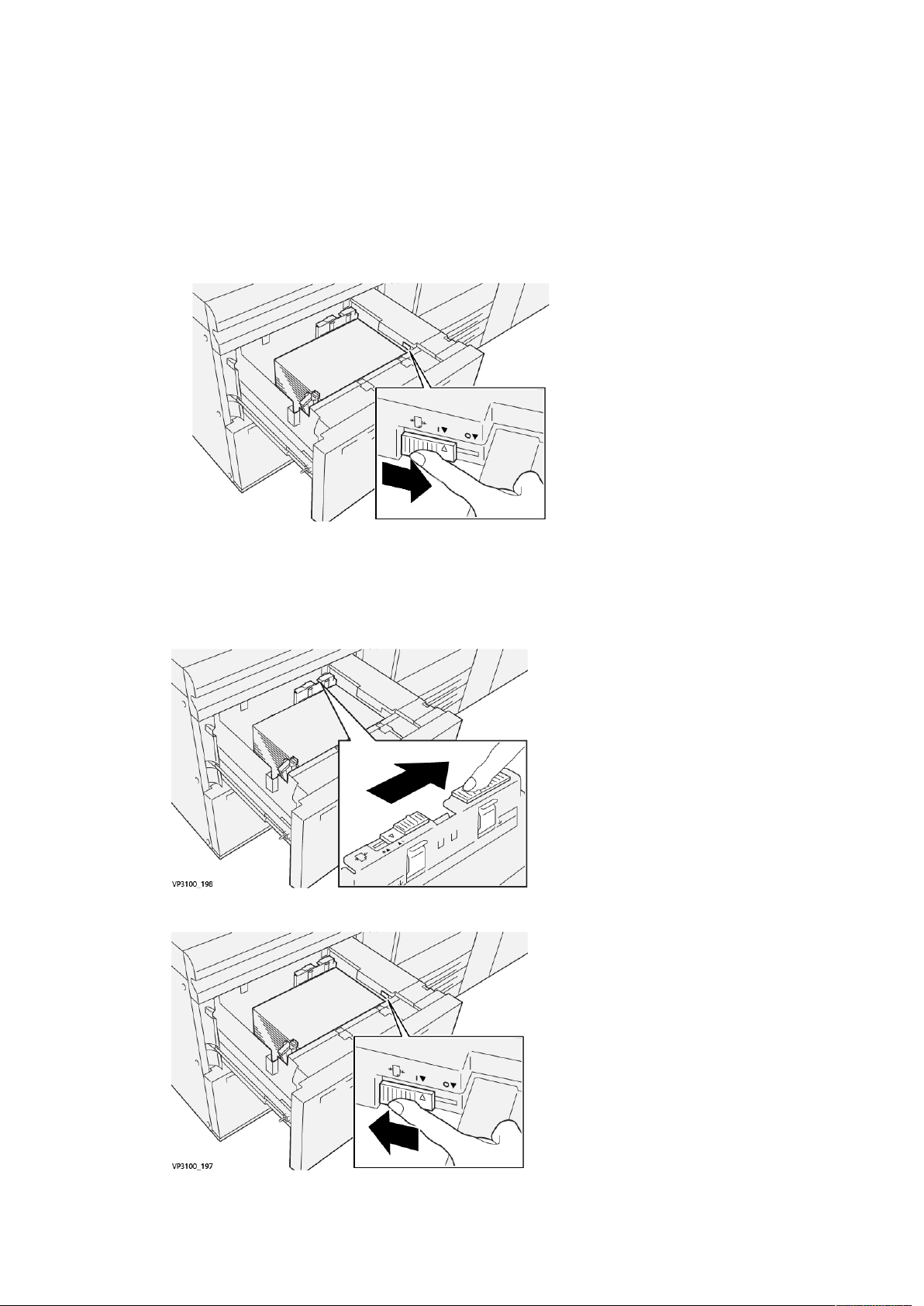
Papír a média
c. Spusťte tiskovou úlohu.
10. Vezměte a vyhodnoťte tištěný výstup; vyberte jednu z následujících možností:
• Pokud je papír podáván přesně bez zkosení a tištěný výstup je uspokojivý, proveďte
následující:
1. Otevřete zásobník.
2. Vraťte páčku podávání papíru na pravé straně do výchozí polohy tak, že ji posunete
směrem k přední části zásobníku.
3. Pro dokončení úlohy zavřete zásobník.
• Pokud je papír natočený a tištěný výstup je neuspokojivý; přejděte k dalšímu kroku.
11. Nastavte obě páčky:
a. Otevřete zásobník a posuňte zadní páčku pro nastavení podávání papíru doprava.
b. Zkontrolujte, zda je páčka podávání papíru na pravé straně v zadní pozici.
18
Produkční tiskárna Xerox®Versant®4100
Stručný návod k použití
Page 19
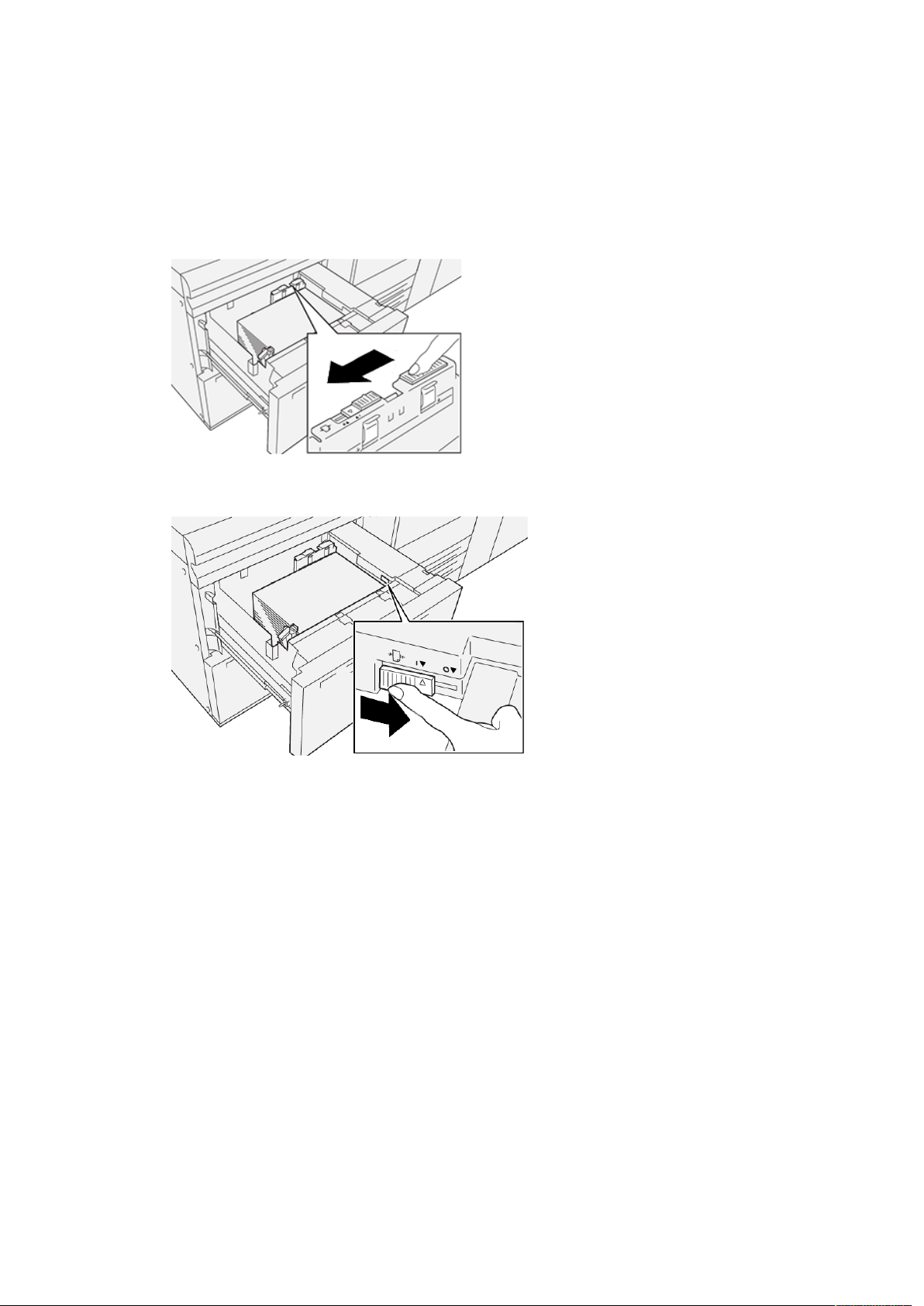
Papír a média
c. Zavřete zásobník a zkontrolujte nastavení zásobníku z aplikace PredictPrint Media
Manager na tiskovém serveru.
d. Spusťte tiskovou úlohu.
12. Po dokončení tiskové úlohy otevřete zásobník a vraťte obě páčky do výchozích poloh:
a. Vraťte páčku podávání zadní části papíru do výchozí polohy tak, že ji posunete směrem
doleva.
b. Vraťte páčku podávání papíru na pravé straně do výchozí polohy tak, že ji posunete
směrem k přední části zásobníku.
c. Zavřete zásobník a pokračujte dalším krokem.
13. Vezměte a vyhodnoťte tištěný výstup; vyberte jednu z následujících možností:
• Papír je podáván přesně bez zkosení a tištěný výstup je uspokojivý; váš úkol je dokončen.
• Papír je natočený a tištěný výstup je neuspokojivý; přejděte k dalšímu kroku.
14. Pokud stále máte problémy s úpravou zkosení, přečtěte si informace o pokročilém nastavení
zásob ve správci médií PredictPrint na tiskovém serveru. Pokud je to nutné, problém vyřešíte
provedením jednoho z následujících úkonů:
• Vytvořte nebo použijte profil zarovnání
• Upravte přítlak zarovnávacího válce
• Nastavte smyčku registrace
Pokud problém přetrvává, kontaktujte centrum zákaznické podpory.
Důležité: Pokud používáte funkci Rozšířené nastavení zásob papíru, vždy před
použitím tiskárny vraťte funkci do výchozího nastavení.
Produkční tiskárna Xerox
®
Versant®4100
Stručný návod k použití
19
Page 20

Papír a média
20
Produkční tiskárna Xerox®Versant®4100
Stručný návod k použití
Page 21

3
Údržba
Tato kapitola obsahuje:
• Čištění tiskárny .................................................................................................................... 22
• Výměna spotřebního materiálu ............................................................................................ 23
Produkční tiskárna Xerox®Versant®4100
Stručný návod k použití
21
Page 22

Údržba
Čištění tiskárny
Při čištění tiskárny si přečtěte a dodržujte následující informace:
• Než začnete tiskárnu čistit, nezapomeňte vypnout napájení pomocí vypínače a odpojit tiskárnu
z elektrické zásuvky.
VAROVÁNÍ: Čištění tiskárny bez vypnutí napájení může způsobit úraz elektrickým
proudem.
• Pokud není stanoveno jinak, vždy používejte suchý hadřík, který nepouští vlákna.
Upozornění: Na čištění tiskárny nepoužívejte benzen, ředidlo, jiné těkavé kapaliny
ani nestříkejte repelent proti hmyzu, protože by kryty tiskárny mohly změnit barvu,
deformovat se nebo popraskat.
• Pokud používáte navlhčený hadřík, otřete tiskárnu poté suchým hadříkem, který nepouští
vlákna.
Upozornění: Čištění tiskárny nadměrným množstvím vody může způsobit selhání ti-
skárny a poškodit dokumenty během tisku.
ČČiissttěěnníí vvnněějjššííhhoo ppoovvrrcchhuu
1. Vnější části zařízení otírejte pomocí jemné látky navlhčené ve vodě. Pokud nejdou nečistoty
snadno odstranit, zkuste povrch setřít měkkým hadříkem s malým množstvím neutrálního
čistícího prostředku.
2. K otření veškeré nadbytečné vody z vnějších částí použijte jemnou látku.
22
Produkční tiskárna Xerox®Versant®4100
Stručný návod k použití
Page 23

Údržba
Výměna spotřebního materiálu
Poznámka: Aktuální čísla dílů spotřebního materiálu naleznete na webové stránce www.
xerox.cz.
K tiskovému stroji jsou k dispozici následující uživatelem vyměnitelné jednotky. Doporučujeme,
abyste si je opatřili do zásoby a vyhnuli se tak prostojům, až bude nutná jejich výměna.
• Kazety se suchým inkoustem/tonerem (C, M, Y, K)
• Tiskové jednotky (azurová, purpurová, žlutá, černá)
• Prázdná nádobka na odpadní suchý inkoust/toner
• Nabírací válečky zásobníků 5–9
• Sací filtr
Poznámka: Spotřební materiál a součástky Xerox skladujte v původních obalech na vhod-
ném místě. Uživatelem vyměnitelné součásti vždy recyklujte/likvidujte podle pokynů k likvi-
daci dodaných spolu s náhradní součástí.
OObbjjeeddnnáánníí ssppoottřřeebbnnííhhoo mmaatteerriiáálluu
Spotřební materiál, papír a další materiál společnosti Xerox lze objednat na webových stránkách
www.xerox.cz kliknutím na odkaz Spotřební materiál. Pokud není potřebná položka k objednání
přes webové stránky, kontaktujte servisního zástupce Xerox.
Poznámka: Čisticí podložky používané s čisticí hůlkou Okno výstupního rastru snímání nelze
znovu objednat. Ohledně dalších čisticích podložek se obraťte na svého servisního zástupce
Xerox.
Průměrná výtěžnost
(Plnobarevně, formát
Uživatelsky vyměnitelný díl Množství k objednání
Kazeta s černým suchým inkoustem/
tonerem
Kazeta s azurovým suchým inkoustem/
tonerem
Kazeta s purpurovým suchým
inkoustem/tonerem
Kazeta se žlutým suchým inkoustem/
tonerem
Nádobka na odpadní suchý inkoust/
toner
2 v balení 50 000*
1 v balení 55 000*
1 v balení 51 000*
1 v balení 51 000*
1 45 000
8,5x11, A4 )
* Předpokládaná výtěžnost suchého inkoustu/toneru je založena na 7,5% pokrytí každou barvou (4 barvy
= 30 procent) za standardních podmínek, formátu A4 nebo 8,5 x 11 palců, pro tiskárny Xerox Digital Color
Xpressions+, při použití doporučeného papíru gramáže 90 g/m
Sací filtr 1 200 000
Tisková jednotka (R1) 1 v balení 348 000
Tisková jednotka (R2) 1 v balení 348 000
Tisková jednotka (R3) 1 v balení 348 000
2
a Colotech Plus 90 g/m2.
Produkční tiskárna Xerox®Versant®4100
Stručný návod k použití
23
Page 24

Údržba
Průměrná výtěžnost
(Plnobarevně, formát
Uživatelsky vyměnitelný díl Množství k objednání
Tisková jednotka (R4) 1 v balení 348 000
Sada nabíracích válců (zásobníky 5–9)** 1 souprava 500 000
**Každý zásobník vyžaduje vlastní sadu nabíracích válečků. Každá sada obsahuje všechny potřebné
součásti, nutné pro výměnu nabíracích válečků.
8,5x11, A4 )
Důležité: K dispozici jsou dvě sady nabíracích válečků:
• Objednací číslo: 008R13196 pro zásobník 5
• Objednací číslo: 008R13169 pro zásobníky 6-9, pokročilý velkokapacitní podavač pro nadměrné
formáty se dvěma zásobníky nebo duální pokročilý velkokapacitní podavač pro nadměrné
formáty; pro každý zásobník je vyžadována 1 sada válečků
Další informace vám podá technická podpora zákazníků.
KKoonnttrroollaa ssttaavvuu ssppoottřřeebbnnííhhoo mmaatteerriiáálluu
Oblast Spotřební materiál v okně Domů na ovládacím panelu tiskárny zobrazuje přehled úrovně
zbývajícího suchého inkoustu/toneru v každé kazetě. Při použití suchého inkoustu/toneru se
barevná čára, představující každou kazetu, zkrátí.
Když je třeba spotřební materiál vyměnit, zobrazí se na dotykovém ovládacím panelu zpráva. To
označuje, kdy je čas objednat nebo nainstalovat nový spotřební materiál. U některých zákazníkem
vyměnitelných jednotek (CRU) obrazovka ukazuje, že tiskárna může pokračovat ve spouštění
tiskových úloh bez okamžité výměny položky. V opačném případě se zobrazí zpráva ve chvíli, kdy je
nutné provést výměnu, a tisk bude zastaven.
Postup kontroly stavu spotřebního materiálu:
1. Na ovládacím panelu stiskněte tlačítko Domů.
Všimněte si, že v oblasti Spotřební materiál je indikátor 1 až 100 %, který zobrazuje zbývající
množství suchého inkoustu/toneru.
Poznámka: Množství zbývajícího suchého inkoustu/toneru je aktualizováno v krocích po
10 procentech.
24
Produkční tiskárna Xerox®Versant®4100
Stručný návod k použití
Page 25

Údržba
2. Chcete-li zobrazit přesné procento zbývajícího suchého inkoustu/toneru pro každou kazetu,
stiskněte tlačítko Informace.
Zobrazí se obrazovka Spotřební materiál.
3. Chcete-li zobrazit stav jiného spotřebního materiálu, vyberte z nabídky možnost Jiný
spotřební materiál.
Zobrazí se okno Další spotřební materiál, který poskytuje informace o procentu zbývající
životnosti každého spotřebního materiálu.
4. Pomocí šipek nahoru a dolů zobrazíte další spotřební materiál, například tiskové kazety,
odpadní nádobky na suchý inkoust/toner, nabírací válečky zásobníků 6–9, a spotřební
materiál pro všechna další nakonfigurovaná volitelná zařízení na tiskárně.
Poznámka: Stav sacího filtru není zobrazen, ale zobrazí se zpráva, když je třeba jej
vyměnit.
VVýýmměěnnaa nnaabbíírraaccíícchh vváálleeččkkůů vv zzáássoobbnnííkkuu 55
Pro provedení této procedury je nutné mít sadu nabíracích válečků. Tato sada obsahuje všechny
potřebné součásti, nutné pro výměnu nabíracích válečků.
Produkční tiskárna Xerox
Stručný návod k použití
®
Versant®4100
25
Page 26

Údržba
Tip: Pokračujte podle následujícího postupu, pokud je zásobník 5 nainstalován na
zásobnících 6 a 7.
Vyměňte nabírací válečky v zásobníku 5 při častém podávání více listů, podávání jednoho listu
nebo prázdných stránek ve výstupu.
1. Podávací válec
3. Oddělovací válec
2. Postrkovací válec
1. Zásobník 5 (manuální) je umístěn na zásobníku 6 a 7.
2. Zvedněte a otevřete kryt manuálního podavače, abyste získali přístup k nabíracím válečkům.
3. Vyjměte podávací válec a nainstalujte nový.
26
Produkční tiskárna Xerox®Versant®4100
Stručný návod k použití
Page 27

Údržba
a. Podávací válec vyjmete tak, že stisknete oba konce kovové hřídele, zvednete ho směrem
nahoru a ven ze zásobníku.
b. Nový podávací válec instalujete tak, že stisknete oba konce kovové hřídele a zasunete ho
na místo.
4. Vyjměte postrkovací válec a nainstalujte nový.
a. Postrkovací válec vyjmete tak, že stisknete oba konce kovové hřídele, zvednete ho
směrem nahoru a ven ze zásobníku.
Produkční tiskárna Xerox®Versant®4100
Stručný návod k použití
27
Page 28

Údržba
b. Nový postrkovací válec instalujete tak, že stisknete oba konce kovové hřídele a zasunete
ho na místo.
5. Vyjměte oddělovací válec a nainstalujte nový.
a. Oddělovací válec vyjmete tak, že stisknete oba konce kovové hřídele, zvednete ho
směrem nahoru a ven ze zásobníku.
b. Nový oddělovací válec instalujete tak, že stisknete oba konce kovové hřídele a zasunete
ho na místo.
6. Zavřete kryt ručního podavače.
7. Ověřte, zda podavač pracuje správně tím, že do ručního podavače vložíte papír.
8. Přihlaste se jako správce nebo kontaktujte správce systému, aby provedl následující kroky pro
vynulování každé položky HFSI (s vysokou frekvencí údržby) na hodnotu nula (0):
a. Na ovládacím panelu stiskněte tlačítko Nástroje.
b. Na obrazovce, která se zobrazí, stiskněte ikonu Nástroje.
c. Zvolte Nastavení systému→Obecná nastavení servisu→Údržba.
d. Pro posun na další obrazovky Údržba použijte šipky.
e. Zvolte ikonu Technický klíčový operátor (TKO).
Zobrazí se funkce Technický hlavní operátor.
28
Produkční tiskárna Xerox®Versant®4100
Stručný návod k použití
Page 29

Údržba
f. Přihlaste se do režimu Technický klíčový operátor.
Pozor
Pokud se nemůžete přihlásit jako TKO nebo nemáte heslo TKO, obraťte se na svého
zákaznického servisního technika.
g. Zvolte válec manuálního zásobníku, který odpovídá nově vyměněným komponentům.
h. Vyberte možnost Vynulovat aktuální hodnotu. Systém nastaví položku s vysokou
frekvencí údržby (HFSI) na hodnotu 0.
i. Opusťte režim správce kliknutím na tlačítko Přihlásit/odhlásit na ovládacím panelu.
Po zobrazení výzvy vyberte možnost Odhlášení.
VVýýmměěnnaa nnaabbíírraaccíícchh vváálleeččkkůů vv zzáássoobbnnííccíícchh 66 aa 77
Pro provedení této procedury je nutné mít sadu nabíracích válečků. Tato sada obsahuje všechny
potřebné součásti, nutné pro výměnu nabíracích koleček.
Důležité: Pokud vyměňujete nabírací válečky u obou zásobníků, je třeba objednat dvě sady
koleček (jedna sada pro zásobník).
Vyměňte nabírací válečky každých 300 000 výtisků nebo při častém podávání více listů, podávání
jedno listu nebo prázdných stránek ve výstupu.
Nabírací válečky zásobníku obsahují následující komponenty:
1. Postrkovací válec
2. Podávací válec
3. Oddělovací válec
Produkční tiskárna Xerox
Stručný návod k použití
®
Versant®4100
29
Page 30

Údržba
1. Chcete-li získat přístup ke komponentům podávání, pomalu vytahujte zásobník, dokud se
nezastaví.
2. Vyměňte postrkovací válec:
a. Vyjměte postrkovací válec tak, že jednou rukou stlačíte černou západku (tím válec
zvednete) a poté druhou rukou oba konce kovové osy válce.
b. Zvedněte postrkovací válec.
c. Nainstalujte nový postrkovací válec stisknutím obou konců kovové hřídele a zatlačením na
černý jazýček zasuňte konce role do zářezů a uvolněte.
3. Chcete-li získat přístup k oddělovacímu válci, vyjměte sestavu oddělovacího válce na boční
straně zásobníku:
30
Produkční tiskárna Xerox®Versant®4100
Stručný návod k použití
Page 31

a. Odšroubujte tři šrouby.
b. Posuňte sestavu oddělovacího válce zcela doleva, aby byla mimo drážky.
c. Vytahujte sestavu ven směrem k sobě, dokud ji zcela nevyjmete ze zásobníku, a sestavu
odložte stranou.
4. Když je sestava oddělovacího válce venku, vyměňte podávací válec:
Údržba
a. Pro vyjmutí podávacího válce stiskněte oba konce kovové hřídele a zvedněte ho.
b. Pro instalaci nového podávacího válce stlačte oba konce nového hřídele válce, vložte
konce válce do zářezů a uvolněte ho.
5. Výměna oddělovacího válce:
Produkční tiskárna Xerox
Stručný návod k použití
®
Versant®4100
31
Page 32

Údržba
a. Pro vyjmutí válce ze sestavy stlačte hřídele oddělovacího válce a vyjměte ze sestavy.
b. Pro instalaci nového oddělovacího válce stlačte oba konce nového hřídele válce, vložte
konce válce do zářezů a uvolněte ho.
6. Znovu nainstalujte sestavu oddělovacího válce do zásobníku.
a. Zarovnejte otvory v sestavě s rámem tak, aby se otvory pro šrouby překrývaly.
b. Vložte sestavu do rámu.
c. Zasuňte sestavu zcela doprava. Kolík vám poslouží jako vodítko.
d. Zkontrolujte, zda se zařízení úplně ve slotech, a otvory pro šrouby lícují.
e. Zašroubujte tři šrouby pro připevnění sestavy. Nepřitahujte ji příliš.
7. Zavřete zásobník a ověřte, zda správně pracuje, tj. zda stroj podává papír z příslušného
zásobníku.
8. Přihlaste se jako správce nebo kontaktujte správce systému, aby provedl následující kroky pro
vynulování každé položky HFSI (s vysokou frekvencí údržby) na hodnotu nula (0).
a. Na ovládacím panelu stiskněte tlačítko Nástroje.
b. Na obrazovce, která se zobrazí, stiskněte ikonu Nástroje.
c. Zvolte Nastavení systému→Obecná nastavení servisu→Údržba.
32
Produkční tiskárna Xerox®Versant®4100
Stručný návod k použití
Page 33

Údržba
d. Pro posun na další obrazovky Údržba použijte šipky.
e. Stiskněte ikonu Technický hlavní operátor.
Zobrazí se funkce Technický hlavní operátor.
f. Přihlaste se do režimu Technický klíčový operátor.
Pozor
Pokud se nemůžete přihlásit jako TKO nebo nemáte heslo TKO, obraťte se na svého
zákaznického servisního technika.
g. Zvolte položku, která odpovídá nově vyměněným komponentům.
h. Vyberte možnost Vynulovat aktuální hodnotu. Systém nastaví položku s vysokou
frekvencí údržby (HFSI) na hodnotu 0.
i. Opakujte předchozí kroky, dokud počítadla pro všechny tři komponenty nebudou
zobrazovat nulu (0).
j. Opusťte režim správce kliknutím na tlačítko Přihlásit nebo odhlásit na ovládacím panelu.
Po zobrazení výzvy vyberte možnost Odhlášení.
VVýýmměěnnaa kkaazzeettyy ssee ssuucchhýýmm iinnkkoouusstteemm//ttoonneerreemm
Poznámka: Kazetu se suchým inkoustem/tonerem lze vyměnit i během tisku.
1. Otevřete kryt pro umístění suchého inkoustu/toneru, který se nachází pod předními dvířky
nebo krytem tiskárny.
2. Než kazetu vyjmete, položte na podlahu papír. Nadbytečný suchý inkoust/toner tak bude
padat na papír.
3. Pomalu vyjměte kazetu se suchým inkoustem/tonerem tak, že vložíte prsty pod konec kazety a
opatrně ji vytáhnete přímo ven. Při vytahování podpírejte spodní část kazety druhou rukou.
Ujistěte se, že jste vyjmuli stejnou kazetu, která odpovídá barvě, jaká je uvedena ve zprávě.
4. Kazetu zlikvidujte nebo předejte k recyklaci v souladu s místními předpisy a pokyny místních
úřadů.
Ve Spojených státech amerických také můžete navštívit webovou stránku sdružení Electronic
Industries Alliance na adrese www.eiae.org. Další informace o ekologických programech
společnosti Xerox získáte na adrese www.xerox.com/environment.
5. Vyjměte novou kazetu se suchým inkoustem/tonerem z obalu.
Produkční tiskárna Xerox
Stručný návod k použití
®
Versant®4100
33
Page 34

Údržba
6. Příprava kazetu pro instalaci:
Poznámka: Suchý inkoust/toner v nové kazetě je kompaktní. Před vložením inkoustu/
toneru ho protřepejte, aby se rovnoměrně rozložil.
a. Uchopte kazetu oběma rukama po stranách a 30 sekund ji silně protřepávejte a otáčejte
s ní nahoru a dolů a zprava doleva.
b. Otáčením šneku na konci kazety vyzkoušejte, zda je suchý inkoust/toner rovnoměrně v
kazetě rozložen.
c. Pokud se bílý šnek neotáčí lehce, dál s kazetou třepejte, aby se suchý inkoust/toner uvolnil.
Když se šnek otáčí bez odporu, je suchý inkoust/tonerová kazeta připravena k instalaci.
7. Kazetu se suchým inkoustem/tonerem nasaďte rovně do tiskárny a jemně zasunete, až na
doraz.
8. Zavřete kryt kazet se suchým inkoustem/tonerem.
Pokud se kryt zcela nezavře, zkontrolujte, zda je kazeta ve správné poloze a zda je
nainstalována ve správné přihrádce pro kazetu se suchým inkoustem/tonerem.
Poznámka: Po výměně kazety se suchým inkoustem/tonerem systém automaticky
nastaví počitadlo pro položku s vysokou frekvencí údržby (HFSI) pro tuto součást
vyměnitelnou uživatelem na hodnotu nula (0). Na obrazovce Spotřební materiál
zkontrolujte vynulování a nový status.
VVýýmměěnnaa ttoonneerruu//ooddppaaddnníí nnááddoobbkkyy
Odpadní nádobka na suchý inkoust/toner shromažďuje suchý inkoust/toner, který se hromadí
během procesu tisku.
Poznámka: Pokud je plná odpadní nádobka, na dotykovém displeji tiskárny se zobrazí
informace, že je třeba vyměnit plnou nádobku za prázdnou.
1. Ujistěte se, že tiskárna není v provozu (neprovádí žádné úlohy).
34
Produkční tiskárna Xerox®Versant®4100
Stručný návod k použití
Page 35

Údržba
2. Otevřete prostřední přední dvířka a vyhledejte nádobku na odpad.
3. Uchopte držadlo odpadní nádobky na suchý inkoust/toner a pomalu ji do poloviny vytahujte z
tiskárny.
Pomalé vytahování odpadní nádobky zabrání rozsypání suchého inkoustu/toneru.
4. Pomalu odpadní nádobku vytahujte z tiskárny, až je nádobka zcela venku:
a. Jednou rukou držadlo a druhou rukou uchopte horní část odpadní nádobky.
Odpadní nádobka může být těžká. Odpadní nádobku držte oběma rukama, aby při
vyjímání nádobky nedošlo k vysypání suchého inkoustu/toneru.
b. Pokračujte v pomalém vytahování nádobky, až ji zcela vyjmete.
Upozornění: Pro uklízení vysypaného suchého inkoustu/toneru nikdy nepoužívejte
vysavač. Použijte smetáček nebo látku navlhčenou neutrálním čisticím prostředkem.
5. Vložte plnou odpadní nádobku do plastového sáčku, který je k dispozici k odpadní nádobce.
Produkční tiskárna Xerox
®
Versant®4100
Stručný návod k použití
35
Page 36

Údržba
6. Vyndejte z obalu novou, prázdnou odpadní nádobku.
7. Držte střed horní části nové nádobky a opatrně ji zasunujte do tiskárny, až na doraz.
8. Zavřete přední prostřední dvířka.
Poznámka: Po výměně nádoby na odpadní inkoust/toner systém automaticky vynuluje
počítadlo použití položky HFSI (s vysokou frekvencí údržby) pro tuto součást
vyměnitelnou uživatelem na hodnotu nula (0). Na obrazovce Dodávka zkontrolujte
vynulování.
VVýýmměěnnaa ttiisskkoovvéé jjeeddnnoottkkyy
Kromě výměny tiskové kazety po 348 000 výtiscích bude možná nutné vyměnit tiskovou kazetu v
případě že je kazeta poškozena světlem, nebo pokud na výtisku vidíte skvrny a pruhy.
Poznámka: Všechny čtyři tiskové jednotky jsou zaměnitelné.
Důležité: Po výměně tiskové jednotky systém automaticky vynuluje počítadlo použití
položky HFSI (s vysokou frekvencí údržby) pro tuto součást vyměnitelnou uživatelem na
hodnotu nula (0). Vynulování a nový stav počitadla zkontrolujte na obrazovce Spotřební
materiál.
Upozornění: Nenechávejte zásuvku s tiskovou jednotkou otevřenou déle než jednu minutu.
Vystavení tiskových jednotek přímému slunečnímu světlu nebo silnému světlu z osvětlení v
interiéru na dobu delší než jedna minuta může způsobit vady v kvalitě tisku.
Upozornění: Tiskové kazety vyměňujte, když je tiskový stroj ZAPNUTÝ.
1. Ujistěte se, že tiskárna není v provozu a aktuálně netiskne úlohy.
2. Otevřete levá a prostřední přední dvířka.
36
Produkční tiskárna Xerox®Versant®4100
Stručný návod k použití
Page 37

3. Otočte rukojeť R1-R4 tiskové kazety doprava, do odjištěné polohy.
4. Uchopte uvolňovací rukojeť a vytáhněte zásuvku tiskové kazety až na doraz.
Údržba
5. Uchopte starou tiskovou jednotku pomocí kroužků na obou koncích jednotky a zlehka ji
zvedněte.
Upozornění: Válce jsou citlivé na světlo. Při výměně válců nenechávejte zásuvku s
tiskovou jednotkou otevřenou déle než jednu minutu. Vystavení tiskových jednotek
přímému slunečnímu světlu nebo silnému světlu z osvětlení v interiéru na dobu delší než
jedna minuta může způsobit vady v kvalitě tisku.
6. Očistěte prostor pod tiskovou kazetou:
a. S otevřenou zásuvkou na tiskovou kazetu zkontrolujte, zda se na dolní straně záchytné
plochy nenacházejí zbytky suchého inkoustu/toneru.
Produkční tiskárna Xerox
®
Versant®4100
Stručný návod k použití
37
Page 38

Údržba
b. Pomocí čistého hadříku otřete záchytnou plochu.
7. Otevřete sáček s novou tiskovou jednotkou. Odložte novou tiskovou jednotku poblíž stroje.
Upozornění: Při vysunování z obalu se nedotkněte povrchu válce a nepoškrábejte jej.
8. Odstraňte z nové tiskové jednotky krycí list a umístěte jej pod jednotku.
Poznámka: Některé tiskové jednotky mohou být chráněny fólií. Pokud je zde průhledná
fólie, odstraňte fólii na tiskové jednotce.
9. Pomocí kroužků nainstalujte novou tiskovou kazetu do tiskárny tak, aby strana označená
přední strana směřovala dopředu.
10. Zatlačte na oba konce tiskové jednotky, aby byla ve vodorovné poloze.
11. Ihned zavřete zásuvku s tiskovými jednotkami, aby byly válce chráněny před světlem.
12. Vraťte vysunovací rukojeť do původní polohy.
13. Vraťte páčku R1-R4 do výchozí polohy a zavřete levá a prostřední přední dvířka.
14. Použitou tiskovou jednotku vložte do prázdného obalu a odevzdejte k recyklaci.
38
Produkční tiskárna Xerox®Versant®4100
Stručný návod k použití
Page 39

4
Řešení problémů
Tato kapitola obsahuje:
• Zaseknutí papíru .................................................................................................................. 40
• Informace o chybě ............................................................................................................... 57
Produkční tiskárna Xerox®Versant®4100
Stručný návod k použití
39
Page 40

Řešení problémů
Zaseknutí papíru
Pokud se v přístroji zasekne papír, zobrazí se na ovládacím panelu stroje chybová zpráva, ve které
je uvedena oblast, ve které se papír zasekl. Postupujte podle pokynů pro odstranění zaseknutého
papíru a poté obnovte tisk.
Více informací najdete v Chybová hlášení.
OOddssttrraanněěnníí zzaasseekknnuuttééhhoo ppaappíírruu vv oobbllaassttii 22
Důležité: Před otevřením jakýchkoliv dvířek zajistěte, aby tiskárna přestala tisknout.
Transportní zásuvka obsahuje následující oblasti pro odstraňování zaseknutého papíru:
• Registrace a vyrovnání při transportu
• Registrační válec
• Duplexní transport
• Vstup fixační jednotky
1. Otevřete levá a prostřední přední dvířka.
2. Pro odjištění transportní zásuvky najděte zelenou rukojeť 2 a otočte ji ve směru hodinových
ručiček (vpravo) do vodorovné polohy.
40
Produkční tiskárna Xerox®Versant®4100
Stručný návod k použití
Page 41

Řešení problémů
3. Pomalu vytahujte transportní zásuvku, dokud se nezastaví.
Poznámka: Pokud je papír zasunutý v zásobníku při jeho vytahování, přestaňte tahat,
když je zaseknutý papír viditelný. Přidržte papír dole jednou rukou a pokračujte s
vytahováním zásuvky.
4. Pokud papír uvízl v horní části přenosové zásuvky, vytáhněte papír z oblasti 2a vytažením
rovně ven.
5. Otočte páčku 2b nahoru a odstraňte veškerý zaseknutý papír.
Produkční tiskárna Xerox®Versant®4100
41
Stručný návod k použití
Page 42

Řešení problémů
6. Vraťte páčku 2b do výchozí polohy.
7. Najděte oblast 2c a vytahujte veškerý zaseknutý papír směrem doleva.
8. Otočte páčku 2d nahoru (1) a páčku 2e doprava (2) a odstraňte veškerý zaseknutý papír (3).
42
Produkční tiskárna Xerox®Versant®4100
Stručný návod k použití
Page 43

9. Vraťte páčky 2d a 2e do výchozí polohy.
10. Otočte páčku 2f dolů a odstraňte veškerý zaseknutý papír.
Řešení problémů
11. Vraťte páčku 2f do výchozí polohy.
Produkční tiskárna Xerox®Versant®4100
Stručný návod k použití
43
Page 44

Řešení problémů
12. Chcete-li transportní zásuvku zavřít, uchopte rukojeť 2, jemně zatlačte transportní zásuvku
zcela dovnitř (1) a otočením zelené rukojeti doleva ji zajistěte na místě (2).
13. Zcela zavřete levá a prostřední přední dvířka. Tiskárna se nespustí, pokud jsou dvířka nebo
kryty otevřené.
OOddssttrraanněěnníí zzaasseekknnuuttééhhoo ppaappíírruu vv oobbllaasstteecchh 33,, 44 aa 55
Důležité: Před otevřením jakýchkoliv dvířek zajistěte, aby tiskárna přestala tisknout.
1. Otevřete pravá přední dvířka.
2. Otočte páčku 3a nahoru (1) a odstraňte veškerý zaseknutý papír (2).
44
Produkční tiskárna Xerox®Versant®4100
Stručný návod k použití
Page 45

Řešení problémů
3. Pokud je problém zaseknutý papír vyndat, otáčejte knoflíkem 3b doprava (1), a vyjměte
zaseknutý papír (2).
Poznámka: V tiskárně mohou zůstat ještě další papíry. Pro odstranění všech listů třikrát
otočte kolečkem 3b ve směru hodinových ručiček (vpravo).
4. Vraťte páčku 3a do původní polohy.
5. Otočte páčku 5a dolů (1) a odstraňte veškerý zaseknutý papír.
Produkční tiskárna Xerox®Versant®4100
Stručný návod k použití
45
Page 46

Řešení problémů
6. Pokud je problém zaseknutý papír vyndat, otáčejte knoflíkem 5b doprava (1), a vyjměte
zaseknutý papír (2).
7. Vraťte páčku 5a do původní polohy.
8. Otočte páčku c dolů (1) a odstraňte veškerý zaseknutý papír (2).
46
Produkční tiskárna Xerox®Versant®4100
Stručný návod k použití
Page 47

Řešení problémů
9. Pokud je problém zaseknutý papír vyndat, otáčejte knoflíkem 5d doprava (1), a vyjměte
zaseknutý papír (2).
10. Vraťte páčku 5c do výchozí polohy.
11. Chcete-li otevřít zásuvku výstupního modulu, uchopte rukojeť 4 a otočte jí doprava, do
vodorovné polohy.
Produkční tiskárna Xerox®Versant®4100
Stručný návod k použití
47
Page 48

Řešení problémů
12. Pomalu vytahujte zásuvku výstupního modulu, dokud se nezastaví.
13. Odstraňte veškerý uvíznutý papír z horní části modulu (oblast 4a) tak, že ho vytáhnete rovně
směrem ven.
14. Pokud je problém zaseknutý papír vyndat, otáčejte knoflíkem 4a doprava (1), a vyjměte
zaseknutý papír (2).
48
Produkční tiskárna Xerox®Versant®4100
Stručný návod k použití
Page 49

Řešení problémů
15. Otočte páčku 4b doprava (1) a odstraňte veškerý zaseknutý papír (2).
16. Pokud je problém zaseknutý papír vyndat, otáčejte knoflíkem 4d doprava (1), a vyjměte
zaseknutý papír (2).
17. Vraťte páčky 4b a 4d do výchozí polohy.
Produkční tiskárna Xerox®Versant®4100
Stručný návod k použití
49
Page 50

Řešení problémů
18. Otočte páčku 4c doprava (1) a odstraňte veškerý zaseknutý papír (2).
19. Vraťte páčku 4c do výchozí polohy.
20.
21. Chcete-li výstupní modul zavřít, uchopte rukojeť 4, jemně zatlačte dovnitř výstupní modul (1)
a otočením rukojeti doleva (2) zajistěte modul na místě.
22. Zcela zavřete pravá přední dvířka. Tiskárna nebude tisknout, pokud nejsou dvířka správně
dovřená.
ZZaasseekknnuuttýý ppaappíírr vv zzáássoobbnnííccíícchh 11‒‒33
Poznámka: Když otevřete některý zásobník, aniž byste zjistili polohu zaseknutého papíru,
papír se někdy roztrhne a zůstane uvnitř stroje. To může způsobit nesprávnou funkci stroje.
Než začnete papír odstraňovat, zkontrolujte, kde k zaseknutí papíru došlo.
50
Produkční tiskárna Xerox®Versant®4100
Stručný návod k použití
Page 51

1. Otevřete zásobník, ve kterém se zasekl papír.
2. Odstraňte zaseknutý papír.
Řešení problémů
3. Zlehka zatlačte zásobník zpět až na doraz.
ZZaasseekknnuuttýý ppaappíírr vv rruuččnníímm ppooddaavvaaččii ((zzáássoobbnnííkk 55))
ZZaasseekknnuuttýý ppaappíírr,, ppookkuudd jjee rruuččnníí ppooddaavvaačč nnaaiinnssttaalloovváánn vv
zzáássoobbnnííkkuu 66 aa 77
Tip: Než budete pokračovat v jakékoli tiskové úloze, dbejte na to, aby byl odstraněn veškerý
zaseknutý papír včetně všech malých útržků papíru.
Produkční tiskárna Xerox
Stručný návod k použití
®
Versant®4100
51
Page 52

Řešení problémů
1. Vyjměte papír vložený v ručním podavači (zásobník 5).
2. Zvedněte a otevřete horní kryt ručního podavače (zásobník 5).
3. Odstraňte veškerý zaseknutý papír.
Poznámka: Pokud se papír roztrhl, zkontrolujte vnitřek tiskového stroje a papír
odstraňte.
4. Zavřete horní kryt ručního podavače (zásobník 5).
5. Vložte znovu papír do zásobníku a pokračujte v tisku.
OOddssttrraanněěnníí zzaasseekknnuuttééhhoo ppaappíírruu zz OOHHCCFF
OOddssttrraanněěnníí zzaasseekknnuuttééhhoo ppaappíírruu vv OOHHCCFF ((zzáássoobbnnííkkyy 66 aa 77))
Uvolňovací páčky uvnitř přepravní oblasti podavače zadržují velkoformátové listy (například A3, 11
x 17 palců, 12 x 18 palců), aby se snížila možnost uvíznutí papíru při vstupu papíru do tiskového
stroje.
52
Produkční tiskárna Xerox®Versant®4100
Stručný návod k použití
Page 53

Řešení problémů
Poznámka: Postupujte podle pokynů pro odstranění zaseknutého papíru, zobrazených na
dotykovém displeji. Před pokračováním v tisku vždy zkontrolujte, že byly odstraněny všechny
zaseknuté papíry, včetně odtržených kousků papíru.
ZZaasseekknnuuttýý ppaappíírr uuvvnniittřř zzáássoobbnnííkkůů 66 aa 77
1. Vytáhněte zásobník, ve kterém se zasekl papír.
2. Odstraňte zaseknutý papír.
Poznámka: Pokud je papír potrhaný, zkontrolujte, zda nejsou útržky uvnitř přístroje, a
odstraňte je.
3. Zlehka zatlačte zásobník zpět až na doraz.
ZZáássoobbnnííkkyy 66 aa 77,, zzaasseekknnuuttíí ppaappíírruu uu ppááččkkyy 11aa aa kkoolleeččkkaa 11cc
1. Otevřete přední kryt podávací jednotky.
Produkční tiskárna Xerox®Versant®4100
Stručný návod k použití
53
Page 54

Řešení problémů
2. Přesuňte páčku 1a doprava a otočte kolečko 1c doprava. Odstraňte zaseknutý papír.
Poznámka: Je-li papír potrhaný, zkontrolujte, zda nejsou útržky uvnitř přístroje.
3. Vraťte páčku 1a do výchozí polohy.
4. Zavřete přední kryt podávací jednotky.
Poznámka: Pokud není přední kryt nabírací jednotky zcela zavřený, zobrazí se zpráva a
tiskárna nebude tisknout.
ZZáássoobbnnííkkyy 66 aa 77,, zzaasseekknnuuttíí ppaappíírruu uu ppááččkkyy 11bb aa kkoolleeččkkaa 11cc
1. Otevřete přední kryt podávací jednotky.
54
Produkční tiskárna Xerox®Versant®4100
Stručný návod k použití
Page 55

Řešení problémů
2. Přesuňte páčku 1b doprava a otočte kolečko 1c doprava. Odstraňte zaseknutý papír.
Poznámka: Je-li papír potrhaný, zkontrolujte, zda nejsou útržky uvnitř přístroje.
3. Vraťte páčku 1b do výchozí polohy.
4. Zavřete přední kryt podávací jednotky.
Poznámka: Pokud není přední kryt nabírací jednotky zcela zavřený, zobrazí se zpráva a
tiskárna nebude tisknout.
ZZáássoobbnnííkkyy 66 aa 77,, zzaasseekknnuuttíí ppaappíírruu uu ppááččkkyy 11dd aa kkoolleeččkkaa 11cc
Poznámka: Je-li papír potrhaný, zkontrolujte, zda nejsou útržky uvnitř přístroje.
1. Otevřete přední kryt podávací jednotky.
Produkční tiskárna Xerox®Versant®4100
Stručný návod k použití
55
Page 56

Řešení problémů
2. Přesuňte páčku 1d nahoru a vyjměte zaseknutý papír.
3. Pokud nelze papír vyjmout, otočte kolečkem 1c doprava, a potom zaseknutý papír vyjměte.
4. Vraťte páčku 1d do výchozí polohy.
5. Zavřete přední kryt podávací jednotky.
Poznámka: Pokud není přední kryt nabírací jednotky zcela zavřený, zobrazí se zpráva a
tiskárna nebude tisknout.
56
Produkční tiskárna Xerox®Versant®4100
Stručný návod k použití
Page 57

Řešení problémů
Informace o chybě
Pokud dojde k chybě, jako je uvíznutí papíru, otevření dvířek nebo krytů nebo poruše tiskárny, stane
se následující:
• Tiskárna se zastaví a na dotykové obrazovce tiskárny se zobrazí chybové hlášení.
• Zpráva obsahuje grafické znázornění umístění poruchy spolu se stručným vysvětlením nápravných opatření k odstranění chyby.
• K uvíznutí papíru může dojít ve více oblastech tiskárny a v jakýchkoliv volitelných zařízeních, připojených k tiskárně. Když k tomu dojde, grafické znázornění se změní tak, aby zobrazovalo více
umístění a požadovaná nápravná opatření.
• Pokud navíc dojde k poruše volitelného zařízení, na ovládacím panelu zařízení se rozsvítí indikátor a zobrazí odpovídající oblast zařízení, kde k chybě došlo.
Při odstraňování zaseknutého papíru vždy dbejte na následující informace:
• Při odstraňování zaseknutého papíru nevypínejte tiskárnu.
• Zaseknutý papír lze odstranit, i když je stroj stále zapnutý. Pokud tiskárnu vypnete, všechny informace, uložené v paměti systému, budou vymazány.
• Před obnovením tisku odstraňte veškerý zaseknutý papír.
• Nedotýkejte se součástí uvnitř stroje. Mohlo by to způsobit chyby tisku.
• Před pokračováním v tisku vždy zkontrolujte, že byly odstraněny všechny zaseknuté papíry,
včetně odtržených kousků papíru.
• Zlehka papír vyjměte a dbejte na to, aby se neroztrhl. Pokud je papír roztrhnutý, odstraňte všechny útržky.
• Po odstranění veškerého zaseknutého papíru zavřete všechna dvířka a kryty. Tiskárna nemůže
tisknout, pokud jsou dvířka nebo kryty otevřené.
• Po odstranění zaseknutého papíru se tisk automaticky obnoví ze stavu před zaseknutím papíru.
• Pokud nedojde k odstranění všech zaseknutých papírů, na dotykovém ovládacím panelu tiskárny bude stále zobrazena chybová zpráva. Instrukce s informace pro odstranění zbývajících
zaseknutých papírů najdete na dotykové obrazovce tiskárny.
ZZíísskkáánníí iinnffoorrmmaaccíí oo zzáávvaadděě zz ddoottyykkoovvééhhoo
oovvllááddaaccííhhoo ppaanneelluu ttiisskkáárrnnyy
Dojde-li k chybě, jako je uvíznutí papíru, otevření dvířek nebo krytů nebo porucha tiskárny, tiskárna
zastaví tisk, a na dotykové obrazovce tiskárny se zobrazí zpráva. Pomocí následujícího postupu
získáte informace a pokyny k odstranění chyby.
Produkční tiskárna Xerox
Stručný návod k použití
®
Versant®4100
57
Page 58

Řešení problémů
1. Z obrazovky Domů na dotykovém panelu tiskárny zvolte tlačítko Chyby.
• Pokud se vyskytla pouze jedna chyba, na obrazovce se zobrazí obrazovka Chyba.
• Pokud existuje více závad, zobrazí se pod grafickým zobrazením na domovské obrazovce
seznam; viz obrázek v dalším kroku.
58
Produkční tiskárna Xerox®Versant®4100
Stručný návod k použití
Page 59

2. Vyberte první, nejvyšší položku ze zobrazeného seznamu.
Poznámka: Více poruch je uvedeno v sestupném pořadí, přičemž chyba uvedená
nejvýše je číslo jedna. Vyřešte je v pořadí, v jakém jsou uvedeny; začněte odshora a
pokračujte směrem dolů.
Řešení problémů
Zobrazí se obrazovka Chyba.
3. Chcete-li chybu opravit, postupujte podle pokynů na obrazovce Chyba.
Po dokončení vyberte Zavřít.
4. Opakujte předchozí kroky, dokud nejsou odstraněny všechny chyby.
Pokud nelze chybu odstranit, obraťte se na správce systému.
CChhyybboovváá hhllááššeenníí
Dojde-li k chybě, jako je uvíznutí papíru, otevření dvířek nebo krytů nebo porucha tiskárny, tiskárna
zastaví tisk, a na dotykové obrazovce tiskárny se zobrazí zpráva. Grafické znázornění ukazuje
umístění chyby, spolu se stručným vysvětlením nápravných opatření k odstranění chyby. Pokud
dojde k chybě na více místech, změní se obrázek tak, aby znázorňoval daná místa i požadované
nápravné úkony.
Poznámka: Více informací najdete v Získávání informací o závadě z dotykové obrazovky
produkční tiskárny.
Podrobné informace a pokyny k nápravě závady získáte kliknutím na tlačítko Chyby na domovské
obrazovce. Zobrazí se obrazovka Chyba.
Produkční tiskárna Xerox
Stručný návod k použití
®
Versant®4100
59
Page 60

Řešení problémů
Vyhledejte kód chyby uvedený v dolní části obrazovky Porucha.
60
Produkční tiskárna Xerox®Versant®4100
Stručný návod k použití
Page 61

Page 62

